Page 1
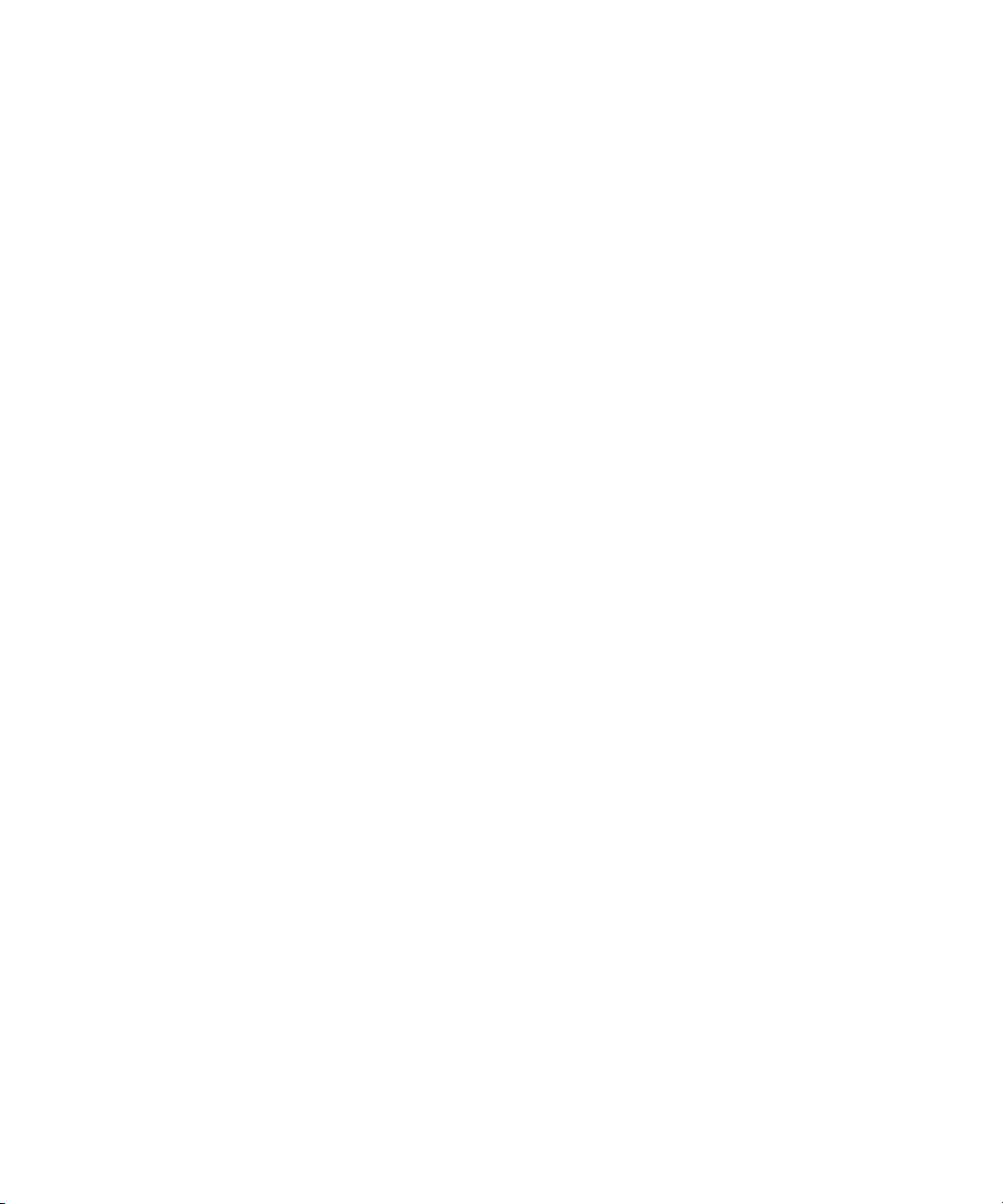
Dell™ OptiPlex™ 745c
ユーザーズガイド
www.dell.com | support.dell.com
Page 2

メモ、注意、警告
メモ : コンピュータを使いやすくするための重要な情報を説明しています。
注意 : ハードウェアの損傷やデータの損失の可能性を示し、その危険を回避するための方法を説明しています。
警告 : 物的損害、けが、または死亡の原因となる可能性があることを示しています。
Dell™ n
システムについての説明は適用されません。
シリーズコンピュータをご購入いただいた場合、この文書の
Microsoft® Windows®
オペレーティング
____________________
この文書の情報は事前の通知なく変更されることがあります。
©2007すべての著作権は Dell Inc. にあります。
Dell Inc. の書面による許可のない複製は、いかなる形態においても厳重に禁止されています。
本書に使用されている商標:
OpenManage
は Intel Corporation の登録商標です。Microsoft、MS-DOS、Vis ta、および Windows は Microsoft Corporation の登録商標です。IBM は
International Business Machines Corporation
Dell Inc. は ENERGY STAR と提携しており、本製品は ENERGY STAR のエネルギー効率に関するガイドラインに適合しています。
本書では、上記記載以外の商標および会社名が使用されている場合がありますが、これらの商標や会社名は、一切
ありません。
モデル DCSM
2007 年 1 月 P/N TJ022 Rev. A00
、PowerVault、Axim、PowerEdge、PowerConnect、および PowerApp は Dell Inc. の商標です。Intel、Pentium、および Celeron
Dell、DELL ロゴ、OptiPlex、Inspiron、Dimension、Latitude、Dell Precision、DellNet、TravelLite、Dell
の登録商標です。ENERGY STAR は U.S. Environmental Protection Agency の登録商標です。
Dell Inc. に帰属するものでは
Page 3
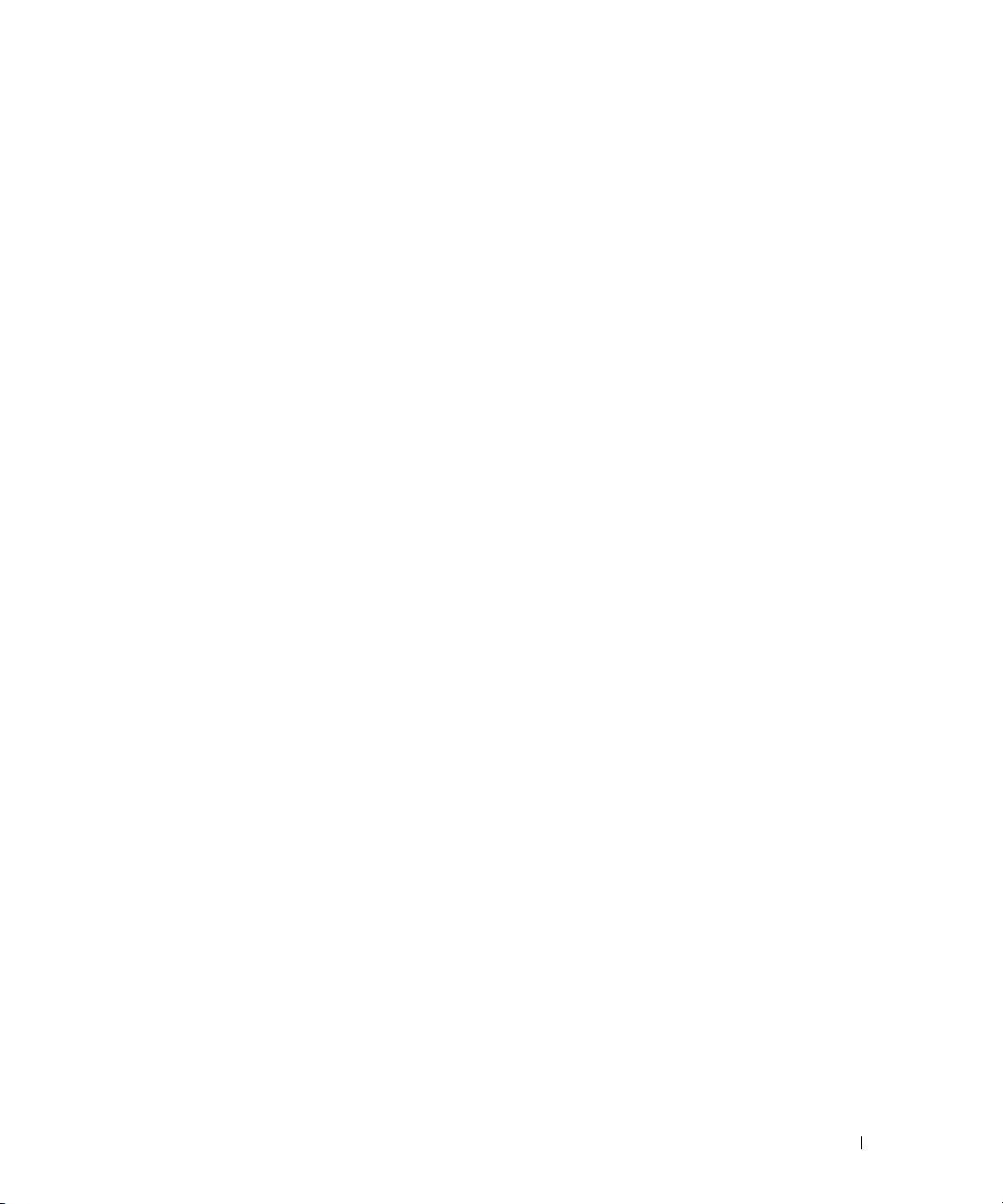
目次
1 情報の検索方法
2 作業を開始する前に
奨励するツール . . . . . . . . . . . . . . . . . . . . . . . . . . . . . . . . . . 15
コンピュータの電源を切る. . . . . . . . . . . . . . . . . . . . . . . . . . . . 15
コンピュータ内部の作業を始める前に. . . . . . . . . . . . . . . . . . . . . . 16
3 シャーシイントルージョンスイッチ
シャーシイントルージョンスイッチの取り外し . . . . . . . . . . . . . . . . . 17
ミニタワーコンピュータ . . . . . . . . . . . . . . . . . . . . . . . . . . 18
シャーシイントルージョンスイッチの取り付け . . . . . . . . . . . . . . . . . 18
シャーシイントルージョンディテクタのリセット . . . . . . . . . . . . . . . 19
4 ミニタワーコンピュータ
お使いのミニタワーコンピュータについて . . . . . . . . . . . . . . . . . . . 21
正面図 . . . . . . . . . . . . . . . . . . . . . . . . . . . . . . . . . . . . 21
背面図 . . . . . . . . . . . . . . . . . . . . . . . . . . . . . . . . . . . . 23
背面パネルコネクタ. . . . . . . . . . . . . . . . . . . . . . . . . . . . . 24
コンピュータ内部 . . . . . . . . . . . . . . . . . . . . . . . . . . . . . . . . 26
システム基板コンポーネント . . . . . . . . . . . . . . . . . . . . . . . . 27
ミニタワーコンピュータの仕様 . . . . . . . . . . . . . . . . . . . . . . . . . 29
コンピュータカバーの取り外し . . . . . . . . . . . . . . . . . . . . . . . . . 35
パネル . . . . . . . . . . . . . . . . . . . . . . . . . . . . . . . . . . . . . 37
I/O
I/O
パネルの取り外し . . . . . . . . . . . . . . . . . . . . . . . . . . . . 37
I/O
パネルの取り付け . . . . . . . . . . . . . . . . . . . . . . . . . . . . 38
5 ドライブ
一般的な取り付けガイドライン . . . . . . . . . . . . . . . . . . . . . . . . . 40
ドライブケーブルの接続 . . . . . . . . . . . . . . . . . . . . . . . . . . 40
ドライブインタフェースコネクタ . . . . . . . . . . . . . . . . . . . . . 40
目次 3
Page 4

電源ケーブルコネクタ . . . . . . . . . . . . . . . . . . . . . . . . . . . 41
ドライブケーブルの接続と取り外し . . . . . . . . . . . . . . . . . . . . 41
ハードドライブ . . . . . . . . . . . . . . . . . . . . . . . . . . . . . . . . . . 42
ハードドライブの取り外し . . . . . . . . . . . . . . . . . . . . . . . . . 42
ハードドライブの取り付け . . . . . . . . . . . . . . . . . . . . . . . . . 43
2
台目のハードドライブの追加. . . . . . . . . . . . . . . . . . . . . . . 46
ドライブベイカバー . . . . . . . . . . . . . . . . . . . . . . . . . . . . . . . 48
フロッピードライブ . . . . . . . . . . . . . . . . . . . . . . . . . . . . . . . 50
フロッピードライブの取り外し . . . . . . . . . . . . . . . . . . . . . . 50
フロッピードライブの取り付け . . . . . . . . . . . . . . . . . . . . . . 51
オプティカルドライブ . . . . . . . . . . . . . . . . . . . . . . . . . . . . . . 53
オプティカルドライブの取り外し . . . . . . . . . . . . . . . . . . . . . 53
オプティカルドライブの取り付け . . . . . . . . . . . . . . . . . . . . . 54
6 拡張カード
拡張カードの取り付け . . . . . . . . . . . . . . . . . . . . . . . . . . . . . . 58
拡張カードの取り外し . . . . . . . . . . . . . . . . . . . . . . . . . . . . . . 62
電源装置 . . . . . . . . . . . . . . . . . . . . . . . . . . . . . . . . . . . . . 65
電源装置の交換 . . . . . . . . . . . . . . . . . . . . . . . . . . . . . . . 65
DC
電源コネクタ . . . . . . . . . . . . . . . . . . . . . . . . . . . . . . 67
プロセッサ . . . . . . . . . . . . . . . . . . . . . . . . . . . . . . . . . . . . 73
プロセッサの取り外し . . . . . . . . . . . . . . . . . . . . . . . . . . . 73
プロセッサの取り付け . . . . . . . . . . . . . . . . . . . . . . . . . . . 75
4 目次
7 アドバンス機能
LegacySelect テクノロジコントロール . . . . . . . . . . . . . . . . . . . . . 79
管理機能 . . . . . . . . . . . . . . . . . . . . . . . . . . . . . . . . . . . . . 79
Dell OpenManage™
Dell Client Manager
Dell Client Manager
Active Management Technology
iAMT
帯域外管理 . . . . . . . . . . . . . . . . . . . . . . . . . . . . 81
iAMT
iAMT
USB
サポートされていない AMT 機能 . . . . . . . . . . . . . . . . 82
アプリケーション . . . . . . . . . . . . . . . . . . 79
(DCM) . . . . . . . . . . . . . . . . . . . . . . . 80
(DCM)コンソール . . . . . . . . . . . 80
. . . . . . . . . . . . . . . . . . . . . 80
の特徴 . . . . . . . . . . . . . . . . . . . . . . . . . . . 80
セットアップへのアクセス . . . . . . . . . . . . . . . . 81
のオフ . . . . . . . . . . . . . . . . . . . . . . . . . . . 82
プロビジョニング. . . . . . . . . . . . . . . . . . . . . . 82
Page 5

物理的セキュリティ . . . . . . . . . . . . . . . . . . . . . . . . . . . . . . . 83
シャーシイントルージョン検出 . . . . . . . . . . . . . . . . . . . . . . 83
オプション設定 . . . . . . . . . . . . . . . . . . . . . . . . . . . . . . . 83
パドロックリングとセキュリティケーブルスロット. . . . . . . . . . . . 83
Trusted Platform Module
TPM
機能の有効化 . . . . . . . . . . . . . . . . . . . . . . . . . . . . . 84
セキュリティ管理ソフトウェア . . . . . . . . . . . . . . . . . . . . . . . . . 84
コンピュータ追跡ソフトウェア . . . . . . . . . . . . . . . . . . . . . . . . . 85
スマートカードと指紋リーダー . . . . . . . . . . . . . . . . . . . . . . . . . 85
パスワードによる保護 . . . . . . . . . . . . . . . . . . . . . . . . . . . . . . 85
システムパスワード. . . . . . . . . . . . . . . . . . . . . . . . . . . . . 85
オプション設定 . . . . . . . . . . . . . . . . . . . . . . . . . 85
システムパスワードの設定 . . . . . . . . . . . . . . . . . . . 86
システムパスワードの入力 . . . . . . . . . . . . . . . . . . . 86
既存のシステムパスワードの取り消しまたは変更 . . . . . . . 87
管理者パスワード . . . . . . . . . . . . . . . . . . . . . . . . . . . . . . 87
オプション設定 . . . . . . . . . . . . . . . . . . . . . . . . . 87
管理者パスワードの設定. . . . . . . . . . . . . . . . . . . . . 87
管理者パスワードが有効な場合のコンピュータの操作 . . . . . 87
既存の管理者パスワードの削除または変更 . . . . . . . . . . . 88
忘れたパスワードの取り消しと新しいパスワードの設定 . . . . . . . . . 88
セットアップユーティリティ . . . . . . . . . . . . . . . . . . . . . . . . . . 88
概要 . . . . . . . . . . . . . . . . . . . . . . . . . . . . . . . . . . . . . 88
セットアップユーティリティの起動 . . . . . . . . . . . . . . . . . . . . 88
セットアップユーティリティ画面 . . . . . . . . . . . . . . . . . . . . . 88
セットアップオプション . . . . . . . . . . . . . . . . . . . . . . . . . . 89
起動順序. . . . . . . . . . . . . . . . . . . . . . . . . . . . . . . . . . . 95
オプション設定 . . . . . . . . . . . . . . . . . . . . . . . . . 95
一回のみの起動順序の変更 . . . . . . . . . . . . . . . . . . . 95
次回からの起動順序の変更 . . . . . . . . . . . . . . . . . . . 96
(TPM). . . . . . . . . . . . . . . . . . . . . . . . . 84
デバイスからの起動. . . . . . . . . . . . . . . . . . . . . . . . . . . . . 96
USB
メモリキー . . . . . . . . . . . . . . . . . . . . . . . . . . . . . . . . . 96
フロッピードライブ. . . . . . . . . . . . . . . . . . . . . . . . . . . . . 96
ジャンパ設定 . . . . . . . . . . . . . . . . . . . . . . . . . . . . . . . . . . . 97
忘れたパスワードの消去 . . . . . . . . . . . . . . . . . . . . . . . . . . . . . 97
設定のリセット . . . . . . . . . . . . . . . . . . . . . . . . . . . . . . 98
CMOS
ハイパースレッディングおよびデュアルコアテクノロジ . . . . . . . . . . . . 99
電力の管理 . . . . . . . . . . . . . . . . . . . . . . . . . . . . . . . . . . . . 99
目次 5
Page 6
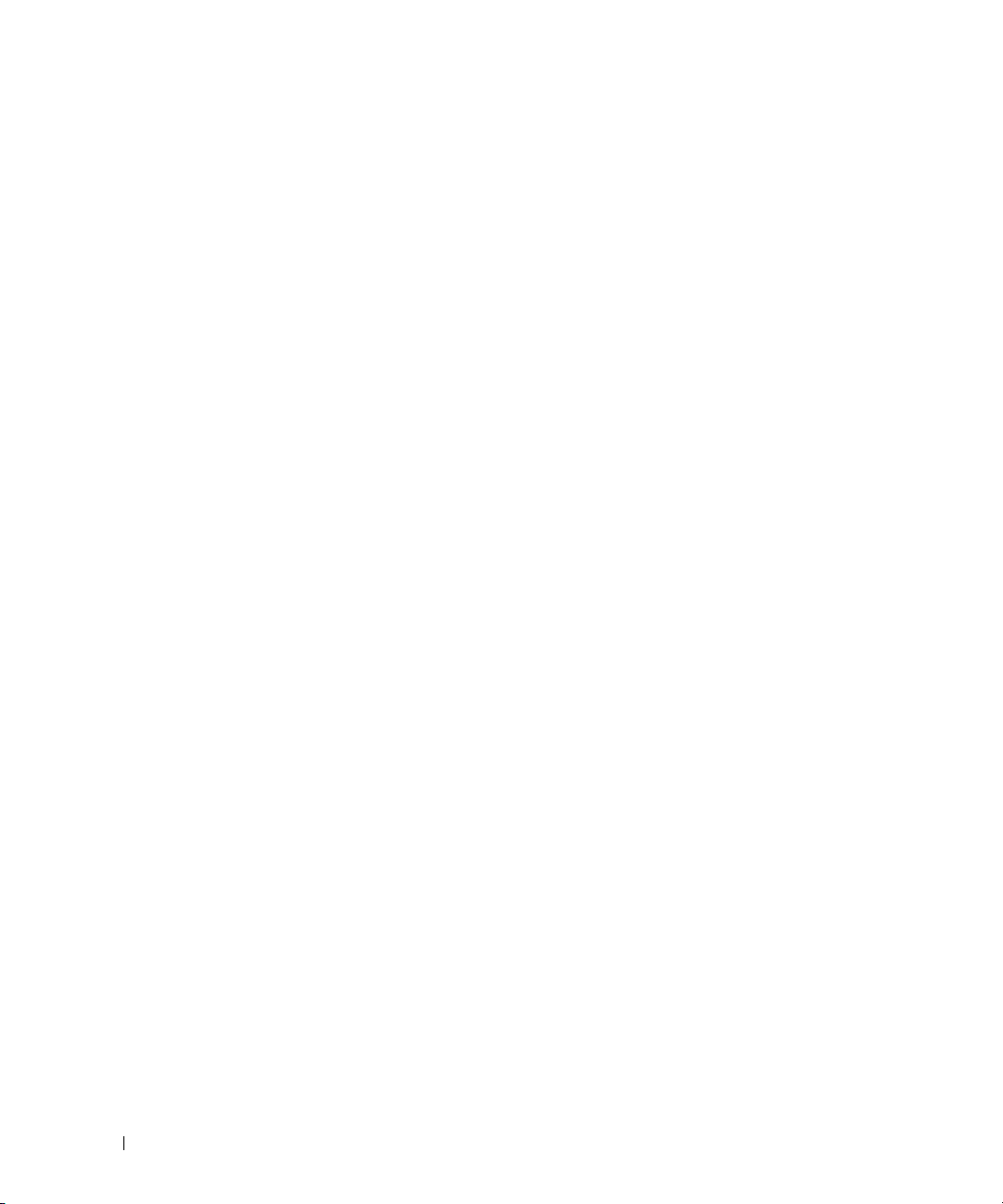
8 バッテリー
バッテリーの取り付け . . . . . . . . . . . . . . . . . . . . . . . . . . . . . . 101
9 システム基板の交換
システム基板の取り外し . . . . . . . . . . . . . . . . . . . . . . . . . 103
ミニタワーのシステム基板のネジ . . . . . . . . . . . . . . . 104
システム基板の取り付け . . . . . . . . . . . . . . . . . . . . . . . . . 104
10 メモリ
DDR2 メモリの概要. . . . . . . . . . . . . . . . . . . . . . . . . . . . . . . . 105
またはそれ以上の構成のメモリのアドレス設定
4 GB
(
32 ビットオペレーティングシステムのみ). . . . . . . . . . . . . . . . . . 106
メモリの取り外し . . . . . . . . . . . . . . . . . . . . . . . . . . . . . . . . 107
メモリの取り付け . . . . . . . . . . . . . . . . . . . . . . . . . . . . . . . . 107
11 コンピュータカバーの取り付け
12 コンピュータのクリーニング
コンピュータ、キーボード、および モニターのクリーニング . . . . . . . . . 113
6 目次
マウス. . . . . . . . . . . . . . . . . . . . . . . . . . . . . . . . . . . . . . . 113
非光学式マウスのクリーニング . . . . . . . . . . . . . . . . . . . . . 113
光学式マウスのクリーニング . . . . . . . . . . . . . . . . . . . . . . . 113
フロッピードライブ . . . . . . . . . . . . . . . . . . . . . . . . . . . . . . . 114
と DVD . . . . . . . . . . . . . . . . . . . . . . . . . . . . . . . . . . . . 114
CD
13 ドライバとオペレーティングシステムの再インストール
ドライバ . . . . . . . . . . . . . . . . . . . . . . . . . . . . . . . . . . . . . 115
ドライバとは ? . . . . . . . . . . . . . . . . . . . . . . . . . . . . . . 115
ドライバの識別 . . . . . . . . . . . . . . . . . . . . . . . . . . . . . . 115
ドライバと ユーティリティの再インストール . . . . . . . . . . . . . . 116
Windows XP
使い方
オプションの Drivers and Utilities CD の使い方 . . . . . . . 116
デバイスドライバのロールバックの
. . . . . . . . . . . . . . . . . . . . . . . . . . . . 116
Page 7
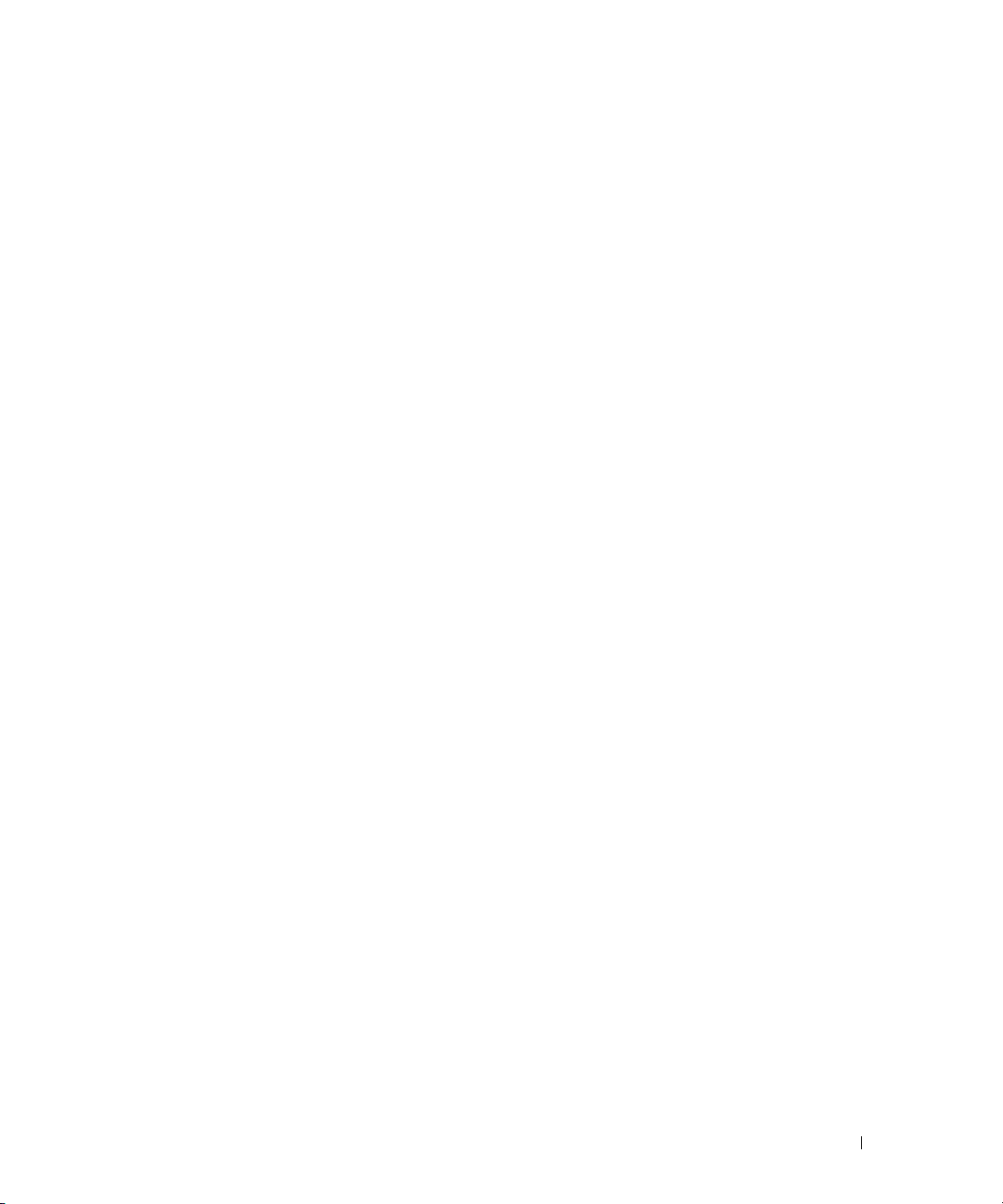
Microsoft® Windows® XP システムの復元の使い方 . . . . . . . . . . . . . 117
復元ポイントの作成. . . . . . . . . . . . . . . . . . . . . . . . . . . . 117
コンピュータの以前の動作状態への復元. . . . . . . . . . . . . . . . . 117
最後のシステムの復元を元に戻す . . . . . . . . . . . . . . . . . . . . 118
システムの復元の有効化. . . . . . . . . . . . . . . . . . . . 118
Microsoft Windows XP
作業を開始する前に. . . . . . . . . . . . . . . . . . . . . . . . . . . . 118
Windows XP
オペレーティングシステム CD からの起動 . . . . . . . . . . 119
Windows XP
の再インストール . . . . . . . . . . . . . . . . . . . . 118
の再インストール . . . . . . . . . . . . . . . . . . . . . 119
のセットアップ . . . . . . . . . . . . . . . . . 119
14 問題の解決
トラブルシューティングのヒント . . . . . . . . . . . . . . . . . . . . . . . . 121
バッテリーの問題 . . . . . . . . . . . . . . . . . . . . . . . . . . . . . . . . 121
カードの問題 . . . . . . . . . . . . . . . . . . . . . . . . . . . . . . . . . . . 121
ドライブの問題 . . . . . . . . . . . . . . . . . . . . . . . . . . . . . . . . . . 123
オプティカルドライブの問題 . . . . . . . . . . . . . . . . . . . . . . . 123
CD/DVD-RW
ハードドライブの問題 . . . . . . . . . . . . . . . . . . . . . . . . . . 124
メール、モデム、およびインターネットの問題 . . . . . . . . . . . . . . . 124
E-
キーボードの問題 . . . . . . . . . . . . . . . . . . . . . . . . . . . . . . . . 125
ファンの問題 . . . . . . . . . . . . . . . . . . . . . . . . . . . . . . . . . . . 126
フリーズおよびソフトウェアの問題 . . . . . . . . . . . . . . . . . . . . . . . 126
コンピュータが起動しない . . . . . . . . . . . . . . . . . . . . . . . . 126
コンピュータの応答が停止した場合 . . . . . . . . . . . . . . . . . . . 126
プログラムが応答しない . . . . . . . . . . . . . . . . . . . . . . . . . 126
プログラムが繰り返しクラッシュする . . . . . . . . . . . . . . . . . . 127
画面が青色(ブルースクリーン)になった . . . . . . . . . . . . . . . 127
その他のソフトウェアの問題 . . . . . . . . . . . . . . . . . . . . . . . 127
ドライブへの書き込み問題 . . . . . . . . . . . 124
メモリの問題 . . . . . . . . . . . . . . . . . . . . . . . . . . . . . . . . . . . 128
マウスの問題 . . . . . . . . . . . . . . . . . . . . . . . . . . . . . . . . . . . 128
ネットワークの問題 . . . . . . . . . . . . . . . . . . . . . . . . . . . . . . . 129
電源の問題 . . . . . . . . . . . . . . . . . . . . . . . . . . . . . . . . . . . . 130
プリンタの問題 . . . . . . . . . . . . . . . . . . . . . . . . . . . . . . . . . . 131
デフォルト設定の復元 . . . . . . . . . . . . . . . . . . . . . . . . . . . . . . 132
シリアルまたはパラレルデバイスの問題 . . . . . . . . . . . . . . . . . . . . 132
目次 7
Page 8
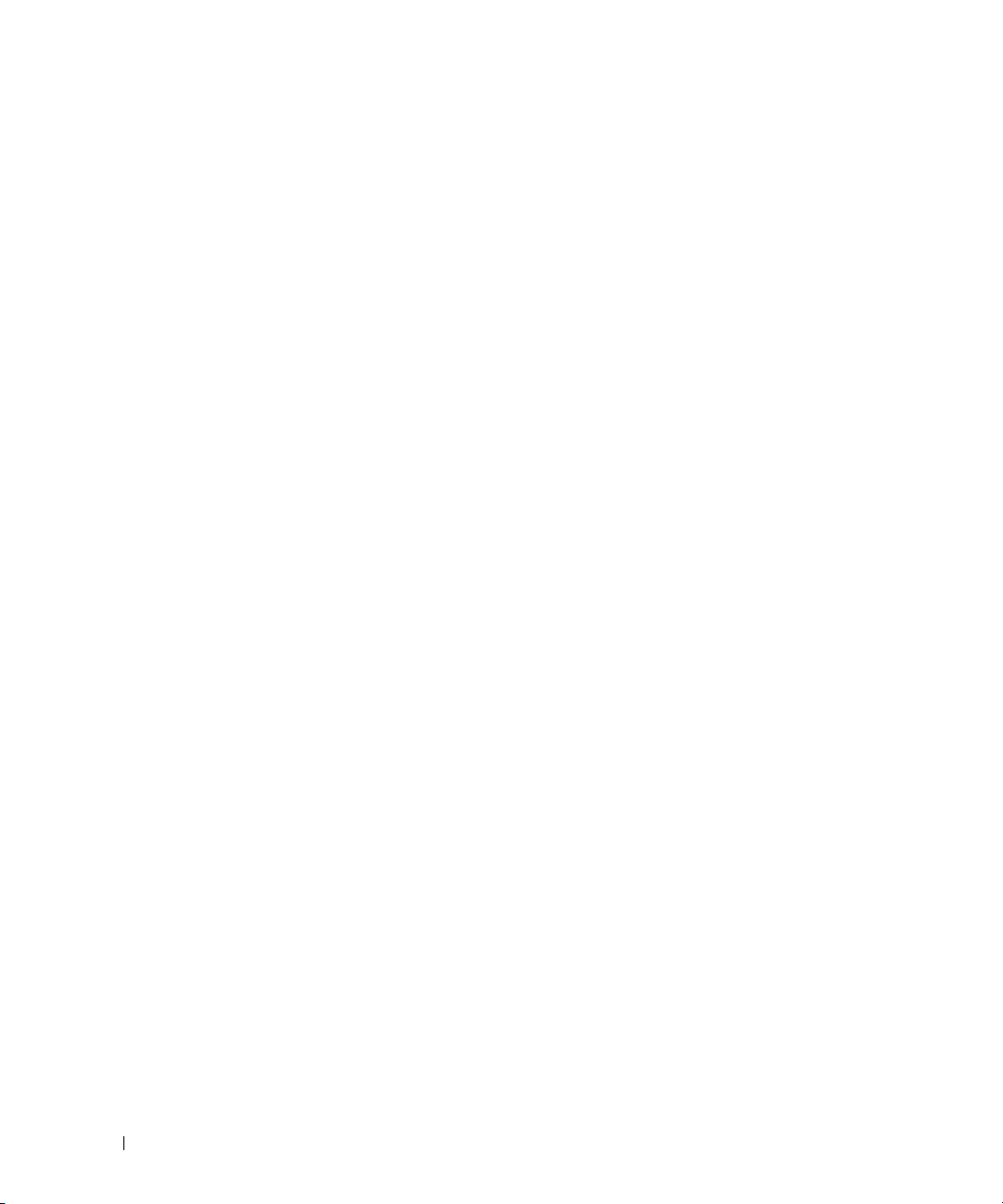
サウンドおよびスピーカーの問題 . . . . . . . . . . . . . . . . . . . . . . . . 132
スピーカーから音が出ない場合 . . . . . . . . . . . . . . . . . . . . . 132
ヘッドフォンから音が出ない場合 . . . . . . . . . . . . . . . . . . . . 134
ビデオとモニターの問題 . . . . . . . . . . . . . . . . . . . . . . . . . . . . . 134
画面に何も表示されない場合 . . . . . . . . . . . . . . . . . . . . . . . 134
画面が見づらい場合. . . . . . . . . . . . . . . . . . . . . . . . . . . . 135
15 Microsoft® Windows® XP と Windows® Vista™ の特徴
新しいコンピュータへの情報の転送 . . . . . . . . . . . . . . . . . . . . . . . 137
オペレーティングシステム CD を使用してファイルと設定の
転送ウィザードを実行する場合
オペレーティングシステム CD を使用せずにファイルと設定の
転送ウィザードを実行する場合
Windows Vista™
. . . . . . . . . . . . . . . . . . . . 137
. . . . . . . . . . . . . . . . . . . . 138
. . . . . . . . . . . . . . . . . . . . . . . 139
Microsoft® Windows Vista™
Microsoft Windows Vista
はじめに . . . . . . . . . . . . . . . . . . . . . . . . . . . . 140
ユーザーアカウントおよびユーザーの簡易切り替え . . . . . . . . . . . . . . 141
ユーザーアカウントの追加 . . . . . . . . . . . . . . . . . . . . . . . . 141
ユーザーの簡易切り替え . . . . . . . . . . . . . . . . . . . . . . . . . 141
家庭用および企業用ネットワークのセットアップ . . . . . . . . . . . . . . . 142
ネットワークアダプタへの接続 . . . . . . . . . . . . . . . . . . . . . 142
ネットワークセットアップウィザード . . . . . . . . . . . . . . . . . . 142
. . . . . . . . . . . . . . . . . . . . . . . . . . 139
へのアップグレード . . . . . . . . . . . . . 140
16 トラブルシューティングツールとユーティリティ
Dell Diagnostics(診断)プログラム . . . . . . . . . . . . . . . . . . . . . . 143
Dell Diagnostics
システムライト . . . . . . . . . . . . . . . . . . . . . . . . . . . . . . . . . . 145
診断ライト . . . . . . . . . . . . . . . . . . . . . . . . . . . . . . . . . . . . 146
ビープコード . . . . . . . . . . . . . . . . . . . . . . . . . . . . . . . . . . . 149
(診断)プログラムを使用する場合 . . . . . . . . . . 143
ハードドライブから Dell Diagnostics(診断)プログラムを
起動する場合
Drivers and Utilities CD
(診断)プログラムを起動する場合 . . . . . . . . . . . . . 144
Dell Diagnostics
. . . . . . . . . . . . . . . . . . . . . . . . . 143
(オプション)から Dell Diagnostics
(診断)プログラムのメインメニュー . . . 144
8 目次
エラーメッセージ . . . . . . . . . . . . . . . . . . . . . . . . . . . . . . . . 150
ソフトウェアおよびハードウェアの非互換性の解決 . . . . . . . . . . . . . . 154
Microsoft
®
Windows® XP . . . . . . . . . . . . . . . . . . . . . . . . 154
Page 9

17 困ったときは
テクニカルサポート . . . . . . . . . . . . . . . . . . . . . . . . . . . . . . . 155
オンラインサービス. . . . . . . . . . . . . . . . . . . . . . . . . . . . 155
24
時間納期案内電話サービス . . . . . . . . . . . . . . . . . . . . . . 156
サポートサービス . . . . . . . . . . . . . . . . . . . . . . . . . . . . . 156
ご注文に関する問題 . . . . . . . . . . . . . . . . . . . . . . . . . . . . . . . 156
製品情報 . . . . . . . . . . . . . . . . . . . . . . . . . . . . . . . . . . . . . 156
保証期間中の修理または返品について. . . . . . . . . . . . . . . . . . . . . . 156
お問い合わせになる前に . . . . . . . . . . . . . . . . . . . . . . . . . . . . . 156
デルへのお問い合わせ . . . . . . . . . . . . . . . . . . . . . . . . . . . . . . 158
18 保証について
19 FCC Notices(米国のみ)
FCC クラス B . . . . . . . . . . . . . . . . . . . . . . . . . . . . . . . 161
用語集 . . . . . . . . . . . . . . . . . . . . . . . . . . . . . . . . . . . . . . . 163
目次 9
Page 10
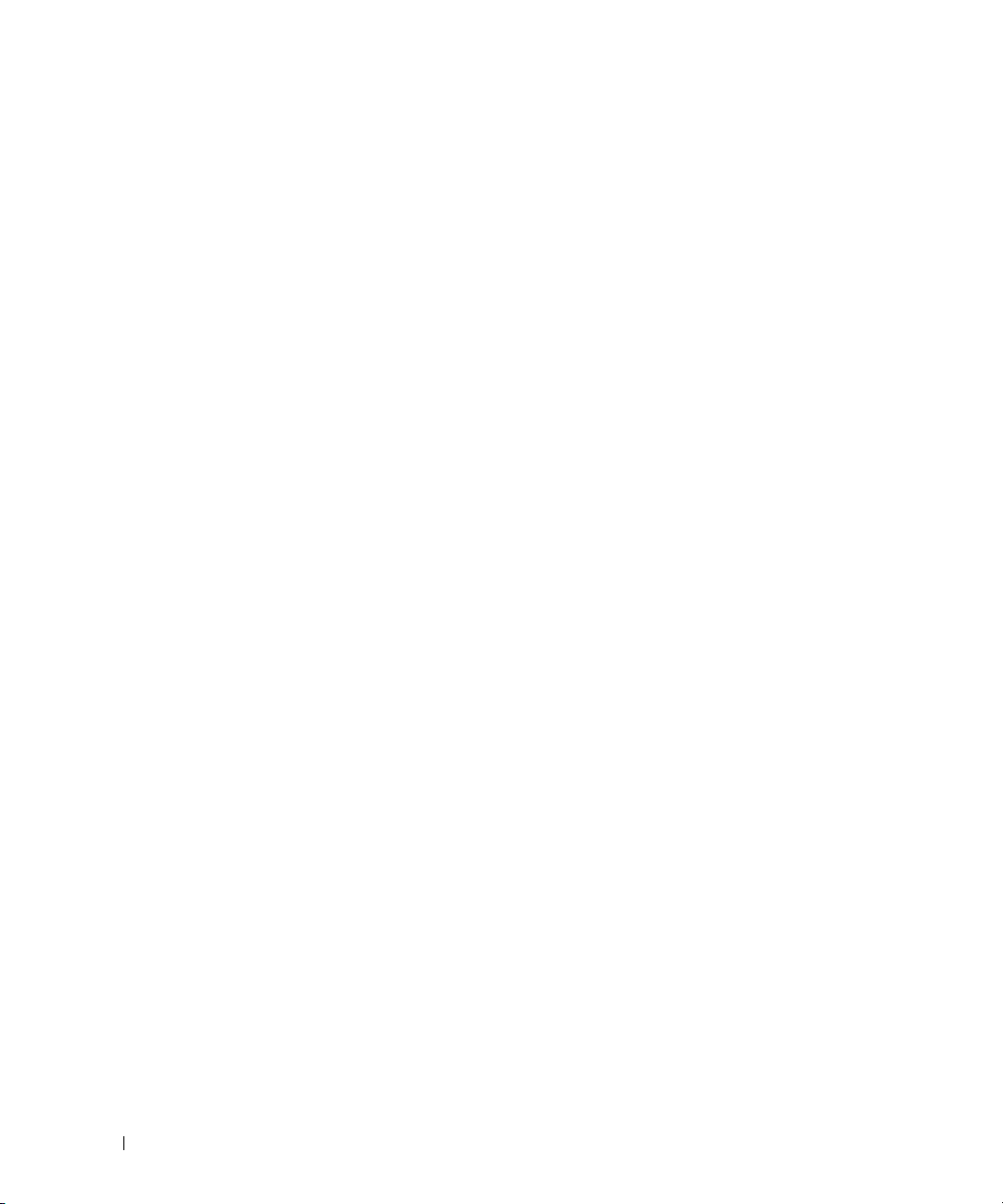
10 目次
Page 11
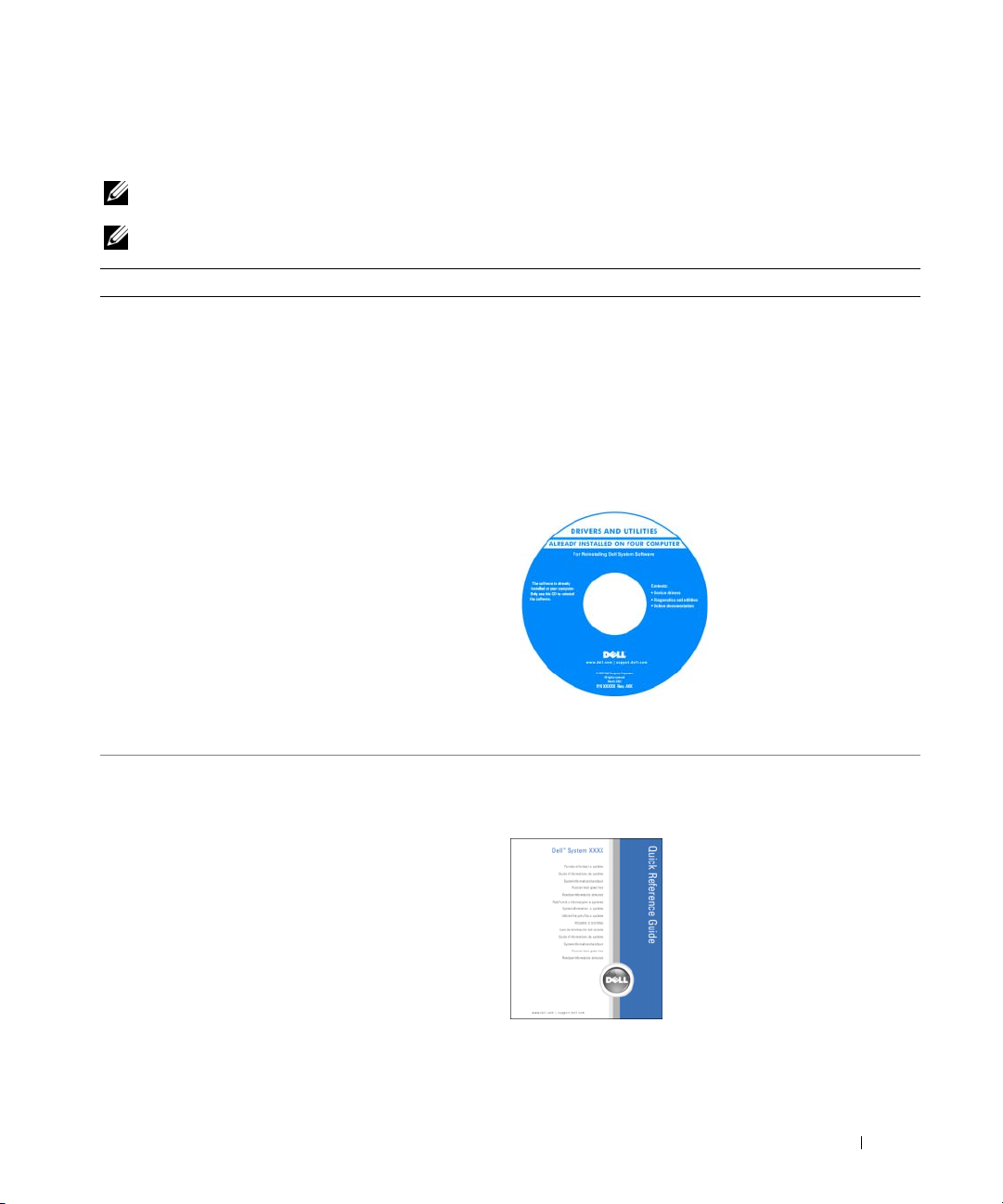
情報の検索方法
メモ : 一部の機能やメディアはオプションなので、出荷時にコンピュータに搭載されていない場合があります。特
定の国では使用できない機能やメディアもあります。
メモ : 追加の情報がコンピュータに同梱されている場合があります。
何をお探しですか ? こちらをご覧ください
•
コンピュータの診断プログラム
•
コンピュータのドライバ
•
コンピュータのマニュアル
•
デバイスのマニュアル
•DSS
(デスクトップシステムソフトウェア)
Drivers and Utilities CD(ResourceCD とも呼ばれます)
: 『Drivers and Utilities CD』 はオプションなので、出
メモ
荷時にすべてのコンピュータに付属しているわけではありま
せん。
マニュアルおよびドライバは、本コンピュータにすでにイン
ストールされています。この
インストール(
再インストール」を参照)、
グラムの実行(
ログラム」を参照)、マニュアルへのアクセスが可能です。
116 ページの「ドライバと ユーティリティの
143 ページの「Dell Diagnostics(診断)プ
CD を使用して、ドライバの再
Dell Diagnostics(診断)プロ
CD 内に Readme ファイ
ルが含まれている場合があ
ります。この
ファイルでは、コンピュー
タの技術的変更に関する最
新のアップデートや、技術
者または専門知識をお持ち
のユーザーを対象とした高
度な技術資料を参照でき
ます。
Readme
•
コンピュータのセットアップ方法
•
基本的なトラブルシューティングの情報
• Dell Diagnostics
•
エラーコードおよび診断ライト
•
ツールとユーティリティ
•
部品の取り外しおよび取り付け方法
(診断)プログラムの実行方法
メモ : ドライバおよびマニュアルのアップデート版は、
support.jp.dell.com で入手できます。
クイックリファレンスガイド
: このマニュアルはオプションの場合があるため、必ず
メモ
しもお使いのコンピュータに付属しているとは限りません。
メモ : このマニュアルは、PDF 形式のものをウェブサイト
support.jp.dell.com)でご覧いただけます。
(
情報の検索方法 11
Page 12
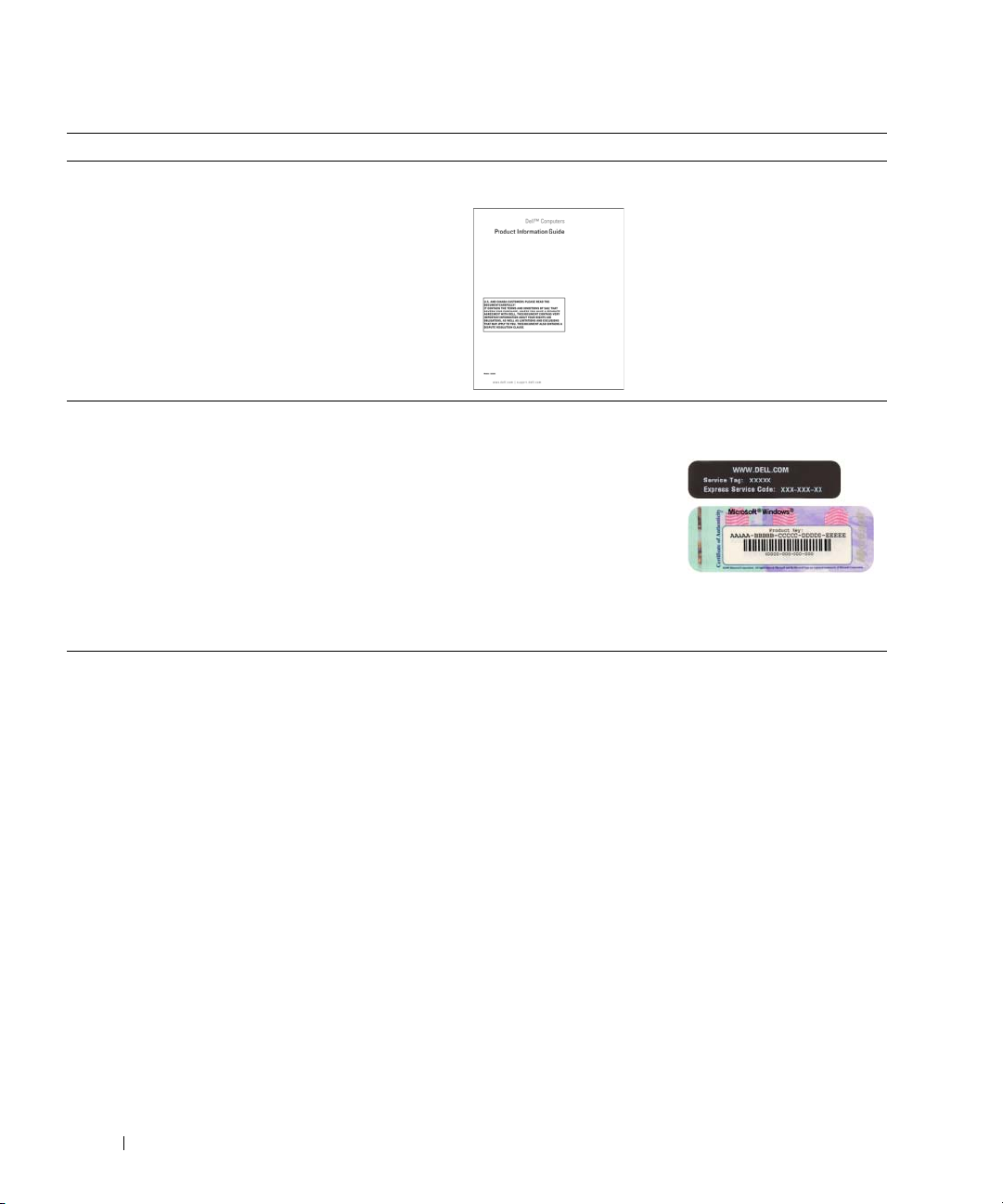
何をお探しですか
•
安全にお使いいただくための注意
•
認可機関の情報
•
作業姿勢に関する情報
•
エンドユーザライセンス契約
•
サービスタグとエクスプレスサービスコード
• Microsoft Windows
•
技術情報 —トラブル解決ナビ、
•
サービスと保証
する情報
•
サービスおよびサポート
•
参照資料
設定の詳細、製品の仕様、およびホワイトペーパー
•
ダウンロード
フトウェアのアップデート
•
デスクトップシステムソフトウェア(
コンピュータでオペレーティングシステムを再インストー
ルする場合は、
必要があります。
テムのための重要な更新を提供し、
USB
フロッピードライブ、
カルドライブ、および
DSS
はお使いの
に必要なものです。ソフトウェアはお使いのコンピュータ
およびオペレーティングシステムを自動的に検知して、設
定に適した更新をインストールします。
? こちらをご覧ください
ライセンスラベル
Q&A
—
問い合わせ先、保証、および修理に関
—
サービス契約
—
コンピュータのマニュアル、コンピュータの
—
認定されたドライバ、パッチ、およびソ
DSS)—
DSS
ユーティリティも再インストールする
DSS
は、お使いのオペレーティングシス
Dell™ 3.5
Intel®
USB
Dell
コンピュータが正しく動作するため
プロセッサ、オプティ
デバイスをサポートします。
お使いの
インチ
Dell™ 製品情報ガイド
サービスタグおよび
これらのラベルはお使いのコンピュータに貼られています。
•
サービスタグは、
support.jp.dell.com
をご参照の際に、または
サポートへのお問い合わ
せの際に、コンピュータ
の識別に使用します。
•
エクスプレスサービス
コードを利用すると、サポートに直接電話で問い合わせる
ことができます。
デルサポートサイト — support.jp.dell.com
メモ : 適切なサポートサイトを表示するには、お住まいの地
域または業務部門を選択します。
デスクトップシステムソフトウェアは、
support.jp.dell.com にてダウンロードできます。
メモ : support.jp.dell.com ユーザーインタフェースは、選
択内容により異なることがあります。
Microsoft® Windows®
ライセンス
12 情報の検索方法
Page 13
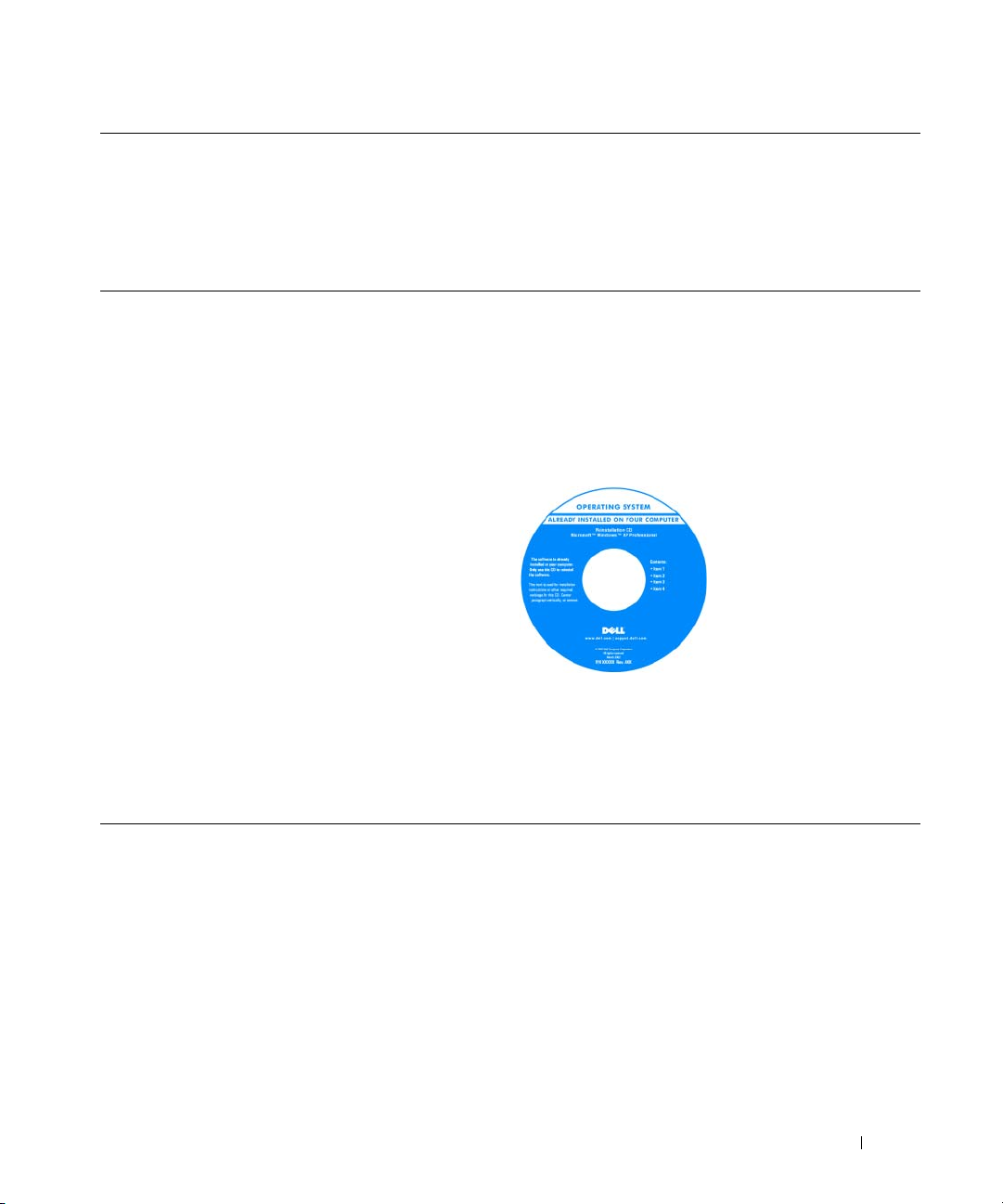
何をお探しですか
•Windows XP
•
プログラムとファイルの操作方法
•
デスクトップのカスタマイズ方法
•
オペレーティングシステムの再インストール方法
? こちらをご覧ください
の基本情報
Windows ヘルプとサポートセンター
1
スタート
2
問題に関連する用語や文節をボックスに入力して、矢印ア
イコンをクリックします。
3
問題に関連するトピックをクリックします。
4
画面に表示される指示に従ってください。
オペレーティングシステム CD
メモ : 『オペレーティングシステム CD』はオプションなの
で、出荷時にお使いのコンピュータに必ずしも付属している
わけではありません。
オペレーティングシステムは、本コンピュータにすでにイン
ストールされています。オペレーティングシステムを再イン
ストールする場合は、『オペレーティングシステム
用します。
を参照してください。
のプロダクトキーラベルは、コンピュータに貼られています
12 ページの「サービスタグおよび Microsoft®
(
Windows
メモ : 注文されたオペレーティングシステムによって、CD
の色が違います。
→ ヘルプとサポート とクリックします。
CD』を使
119 ページの「Windows XP の再インストール」
オペレーティングシステム
を再インストールしたら、
Drivers
』
11 ページの
®
ライセンス」を参照)。
オプションの『
and Utilities CD
(『
ResourceCD』)を使用し
てコンピュータに同梱のデ
バイスのドライバを再イン
ストールします。詳細に関
しては、
Drivers and Utilities CD
「
(ResourceCD とも呼ばれま
す)」を参照してください。
オペレーティングシステム
情報の検索方法 13
Page 14
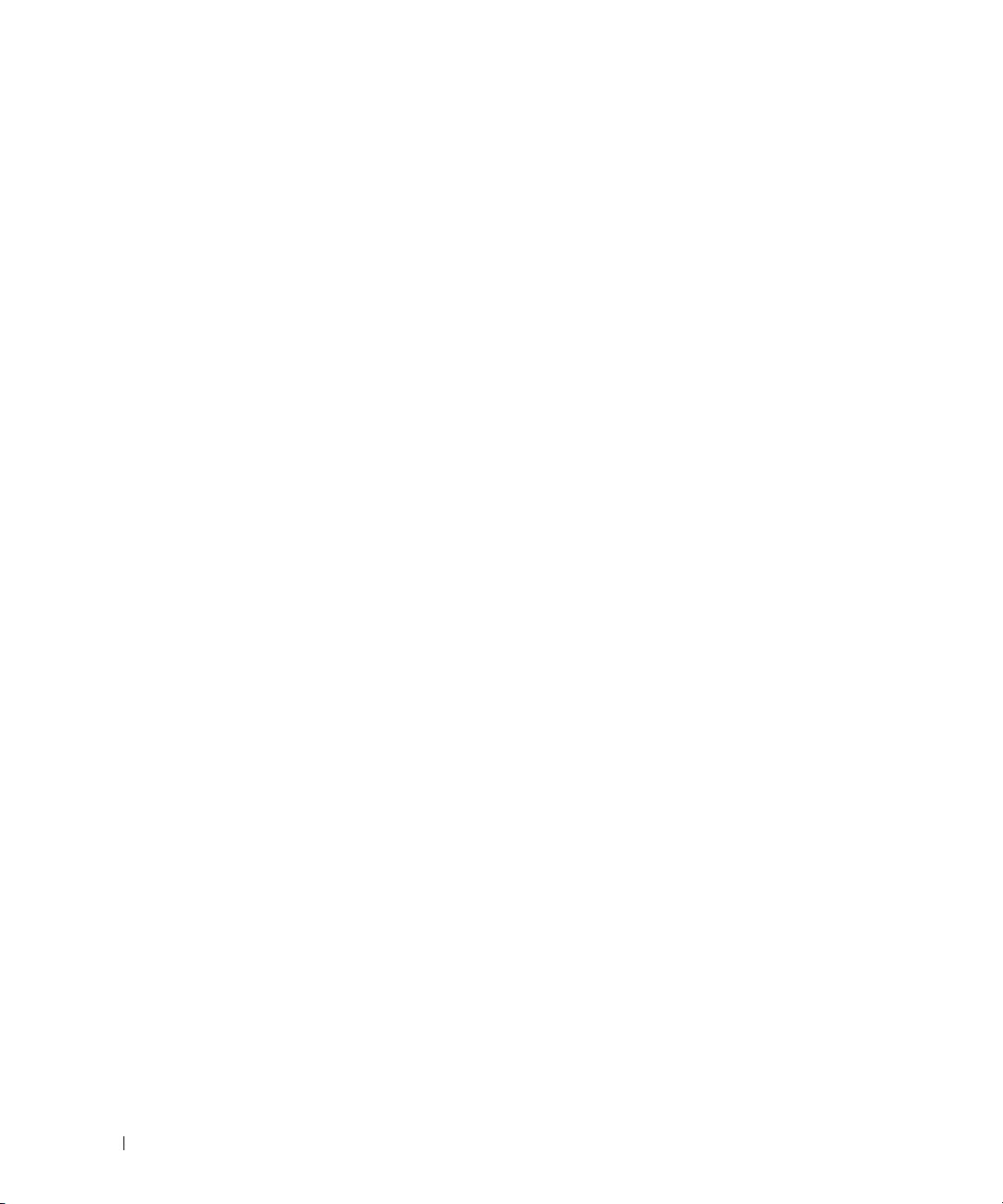
14 情報の検索方法
Page 15
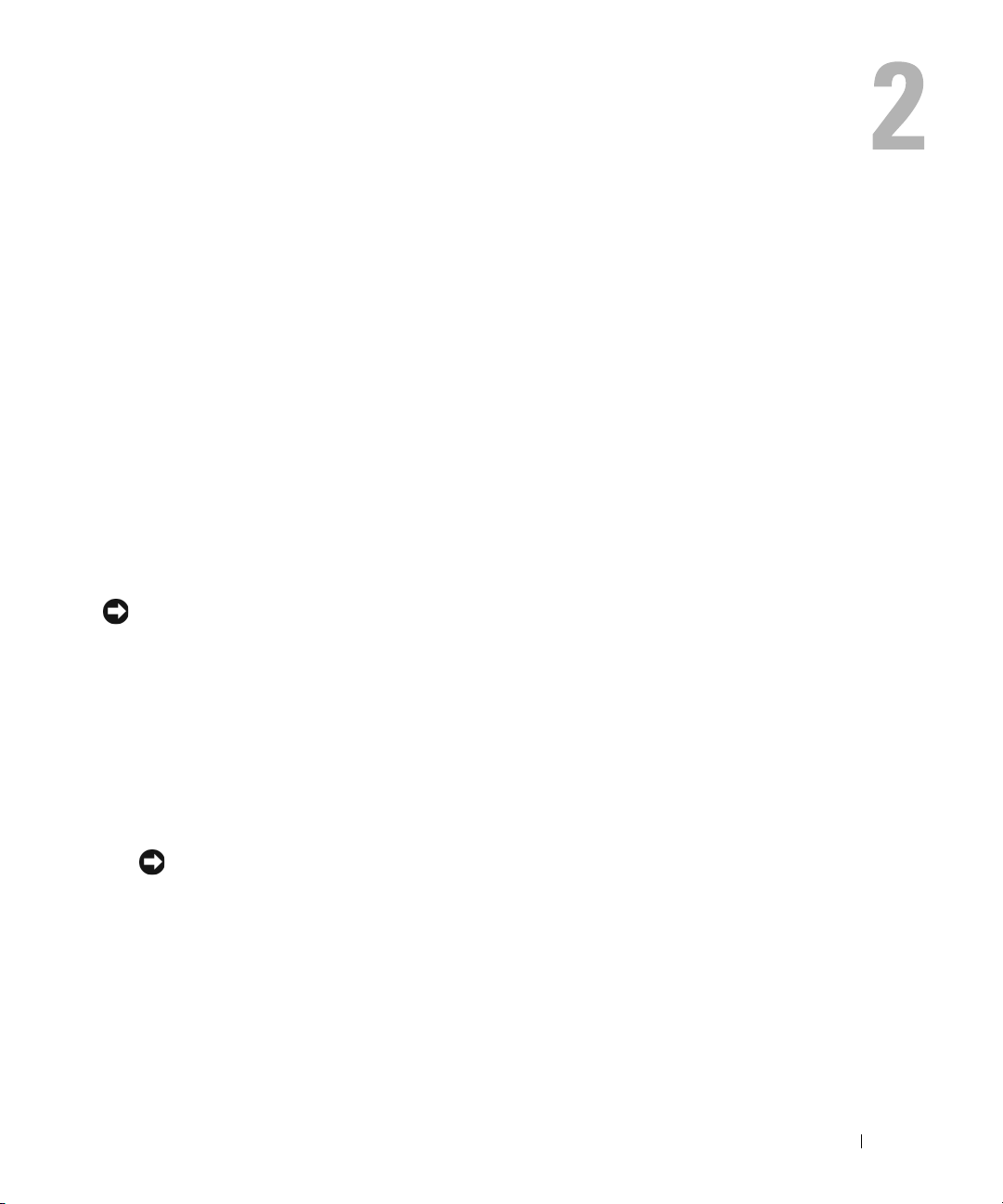
作業を開始する前に
本章では、コンピュータのコンポーネントの取り付けおよび取り外しの手順について説明します。特に指
示がない限り、それぞれの手順では以下の条件を満たしていることを前提とします。
•15
ページの「コンピュータの電源を切る」と16ページの「コンピュータ内部の作業を始める前に」
の手順をすでに完了していること。
• Dell™
•
奨励するツール
このドキュメントで説明する操作には、以下のようなツールが必要な場合があります。
•
•
•
コンピュータの電源を切る
注意 : データの損失を避けるため、コンピュータの電源を切る前に、開いているファイルをすべて保存してか
1
2
『製品情報ガイド』の安全に関する情報をすでに読んでいること。
取り外しの手順と逆の手順を行うことで部品の取り付けが可能であること。
細めのマイナスドライバ
プラスドライバ
フラッシュ
ら閉じ、実行中のプログラムをすべて終了します。
オペレーティングシステムをシャットダウンします。
a
b
コンピュータと取り付けられているすべてのデバイスの電源が切れているか確認します。
オペレーティングシステムをシャットダウンしたときに、コンピュータおよび接続デバイスの電源
が自動的に切れなかった場合は、ここで電源を切ります。
BIOS
アップデートプログラムのフロッピーディスクまたは
開いているすべてのプログラムやファイルを保存して終了します。
終了オプション をクリックします。
して、
コンピュータの電源を切る ウィンドウで、
オペレーティングシステムのシャットダウンプロセスが終了した後に、コンピュータの電源が
切れます。
注意 : オペレーティングシステムをシャットダウンせずにコンピュータの電源を切ると、データが失わ
れる場合があるのでお勧めしません。ただし、必要な場合には、電源ボタンを
シャットダウンせずに電源を切ることができます。
電源を切る をクリックします。
CD
スタート ボタンをクリック
6 秒間押すことで、
作業を開始する前に 15
Page 16
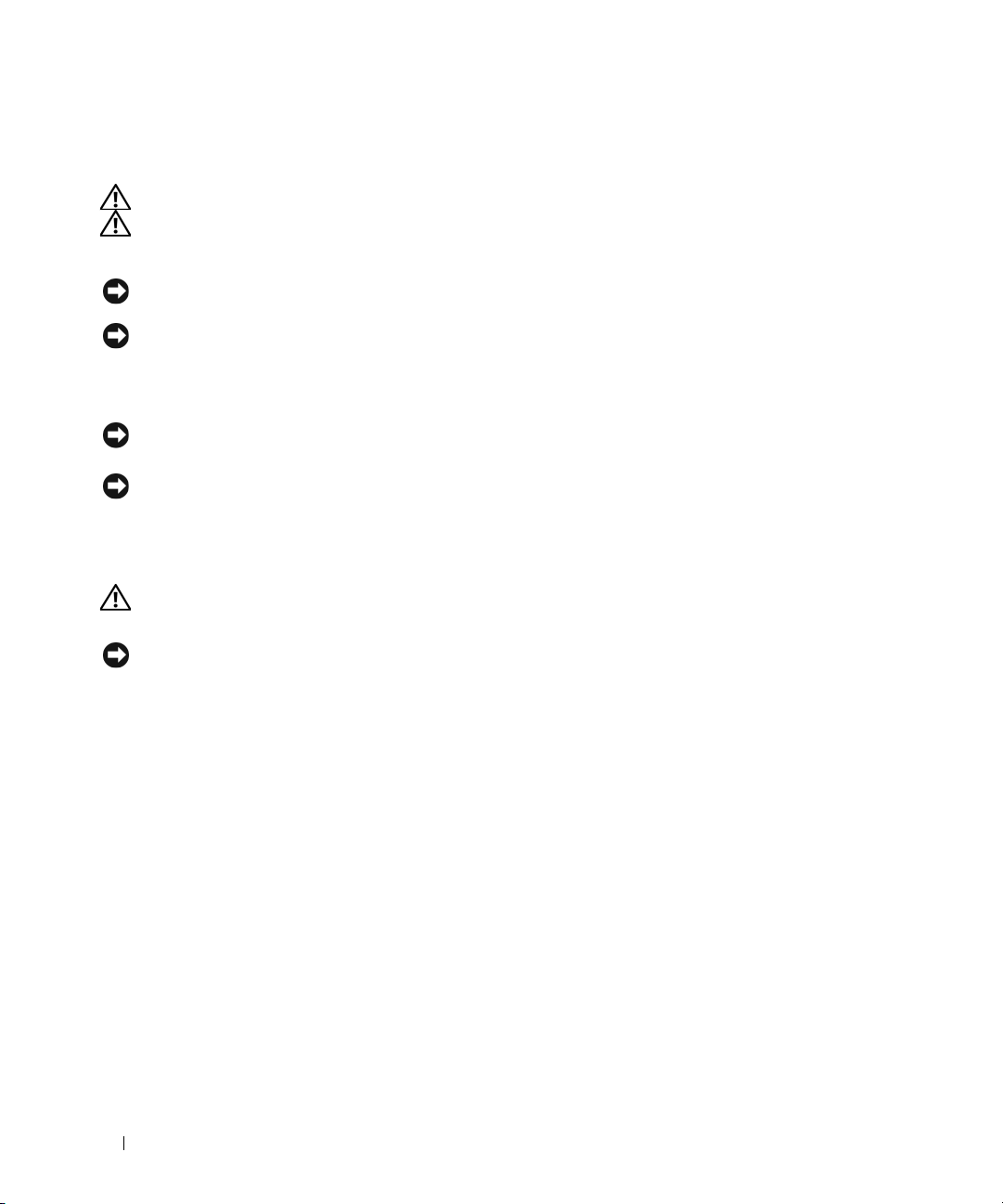
コンピュータ内部の作業を始める前に
コンピュータの損傷を防ぎ、ご自身の身体の安全を守るために、以下の点にご注意ください。
警告 : 本項の手順を開始する前に、『製品情報ガイド』の安全手順に従ってください。
警告 : 部品やカードの取り扱いには十分注意してください。カード上の部品や接続部分には触れないでください。
カードを持つ際は縁を持つか、金属製の取り付けブラケットの部分を持ってください。プロセッサのようなコン
ポーネントは、ピンの部分ではなく端を持つようにしてください。
注意 : コンピュータシステムの修理は、資格を持っているサービス技術者のみが行ってください。デルが許可して
いない修理による損傷は、保証できません。
注意 : ケーブルを外すときは、コネクタまたはストレインリリーフループの部分を持ち、ケーブル自身を引っ張ら
ないでください。ケーブルによってはコネクタにロックタブが付いていることがあります。このタイプのケーブル
を外す場合は、ロックタブを押し込んでからケーブルを抜いてください。コネクタを抜く際には、コネクタピンを
曲げないように、まっすぐ引き抜いてください。また、ケーブルを接続する際は、両方のコネクタの向きが合って
いることを確認してください。
注意 : コンピュータの損傷を防ぐため、コンピュータ内部の作業を始める前に、次の手順を実行します。
1
コンピュータの電源を切ります。
注意 : ネットワークケーブルを外すには、まずネットワークケーブルをコンピュータから外し、次に壁のネット
ワークジャックから外します。
2
コンピュータからすべての電話線または通信回線を取り外します。
3
コンピュータと接続されているすべてのデバイスをコンセントから取り外し、電源ボタンを押してシステ
ム基板の静電気を除去します。
警告 : 感電防止のため、カバーを取り外す前にコンピュータの電源プラグを必ずコンセントから抜いてください。
4
コンピュータカバーを取り外します。
注意 : コンピュータ内部の部品に触れる前に、コンピュータ背面の金属部など塗装されていない金属面に触れて、
身体の静電気を除去してください。作業中も、定期的に塗装されていない金属面に触れて、内蔵コンポーネントを
損傷する恐れのある静電気を除去してください。
35
ページの「コンピュータカバーの取り外し」を参照してください。
16 作業を開始する前に
Page 17

シャーシイントルージョンスイッチ
警告 : 本項の手順を開始する前に、『製品情報ガイド』の安全手順に従ってください。
シャーシイントルージョンスイッチの取り外し
1
15
ページの「作業を開始する前に」の手順に従って操作してください。
2
シャーシイントルージョンスイッチケーブルをシステム基板から取り外します。
シャーシからシャーシイントルージョンケーブルを外す際は、ケーブルの配線経路をメモしておい
てください。シャーシに付いているフックは、ケーブルをシャーシ内部の所定の位置に固定するた
めのものです。
3
シャーシイントルージョンスイッチをスロットから引き出し、スイッチとそのスイッチに付いてい
るケーブルをコンピュータから外します。
シャーシイントルージョンスイッチ 17
Page 18
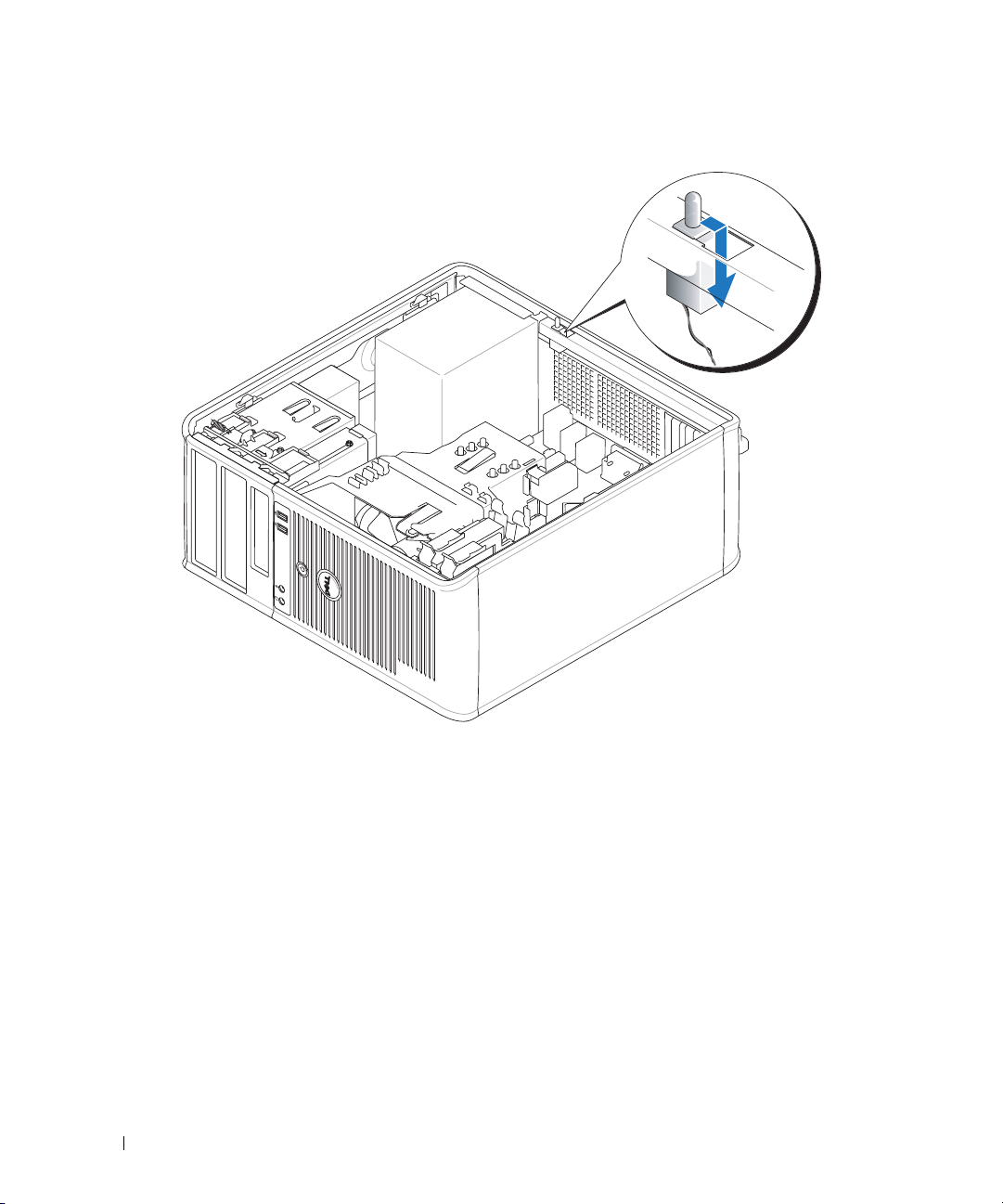
ミニタワーコンピュータ
シャーシイントルージョンスイッチの取り付け
1
シャーシイントルージョンスイッチをスライドさせて注意深くスロットに入れ、ケーブルをシステム基板
に再接続します。
2
コンピュータカバーを取り付けます(
3
コンピュータスタンドを使用している場合は、コンピュータに取り付けます。
18 シャーシイントルージョンスイッチ
111
ページの「コンピュータカバーの取り付け」を参照)。
Page 19

シャーシイントルージョンディテクタのリセット
1
コンピュータの電源を入れます(または再起動します)。
2
青色の
DELL™
ここで時間をおきすぎてオペレーティングシステムのロゴが表示された場合、
デスクトップが表示されるまで待ちます。次に、コンピュータをシャットダウンして、もう一度やりなお
します。
3
Chassis Intrusion
On-Silent
メモ : デフォルト設定は On-Silent です。
4
<Alt> <b>
のロゴが表示されたら、すぐに
オプションを選び、左右矢印キーを押して
、または
を押し、コンピュータを再起動して変更を有効にします。
Disabled
に変更します。
<F2>
を押します。
Reset
Microsoft® Windows®
を選択します。設定を
On
、
シャーシイントルージョンスイッチ 19
Page 20
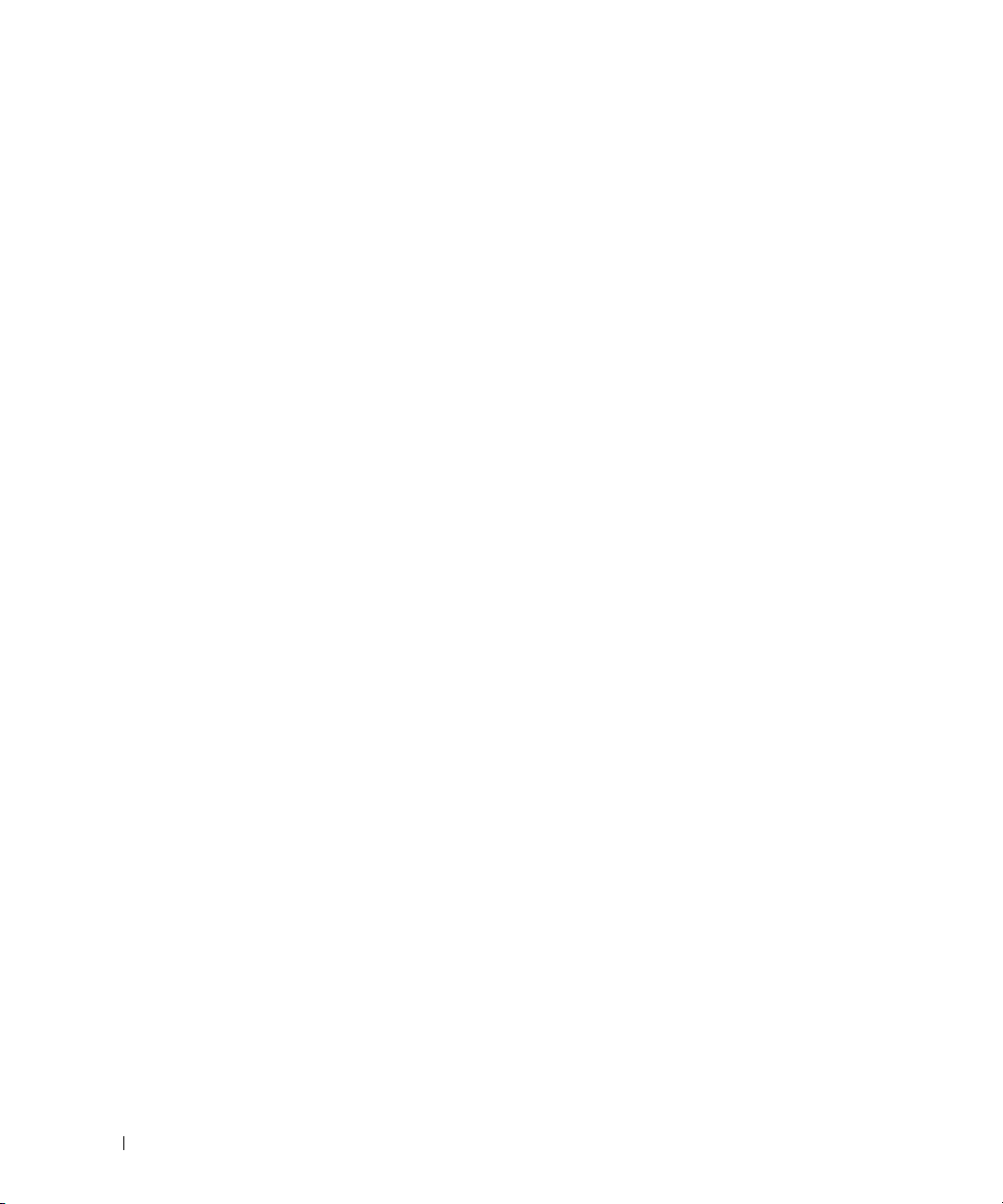
20 シャーシイントルージョンスイッチ
Page 21

ミニタワーコンピュータ
お使いのミニタワーコンピュータについて
正面図
1
2
3
11
10
4
5
6
9
7
8
ミニタワーコンピュータ 21
Page 22

1
2
3
4
5
6
7
インチドライブベイ オプティカルドライブ用に使用します。(サポートされている場合は)CD または DVD を
5.25
インチドライブベイ オプティカルドライブ用に使用します。(サポートされている場合は)CD または DVD を
5.25
インチドライブベイ オプションのフロッピードライブまたはオプションのメディアカードリーダー用に使用し
3.5
USB 2.0
LAN
診断ライト 診断ライトは、診断コードに基づくコンピュータの問題のトラブルシューティングに役立
電源ボタン このボタンを押して、コンピュータに電源を入れます。
コネクタ(2) ジョイスティックやカメラ、または起動可能な USB デバイスなど、時々接続するデバイ
インジケータライト このライトは、LAN(ローカルエリアネットワーク)接続が確立されていることを示し
ドライブに入れます。
ドライブに入れます。
ます。
スには、前面
イン『ユーザーズガイド』を参照してください)。
プリンタやキーボードなど通常接続したままのデバイスには、背面
することをお勧めします。
ます。
ちます。詳細に関しては、
USB コネクタを使用します(USB デバイスからの起動については、オンラ
146 ページの「診断ライト」を参照してください。
USB コネクタを使用
注意 : データの損失を防ぐため、電源ボタンを押してコンピュータの電源を切らな
いでください。電源ボタンを押す代わりに、オペレーティングシステムのシャット
ダウンを実行してください。詳細に関しては、
を参照してください。
15 ページの「作業を開始する前に」
注意 : お使いのオペレーティングシステムの ACPI が有効な場合、コンピュータの
電源ボタンを押すと、オペレーティングシステムのシャットダウンが実行されます。
8
電源ライト 電
9
ハードドライブ動作
ライト
10
ヘッドフォンコネクタ ヘッドフォンコネクタを使用して、ヘッドフォンおよびほとんどの種類のスピーカーを取
11
マイク用コネクタ マイクのコネクタを使ってマイクを取り付けます。
源ライトは、点滅したり点灯することで以下のようにさまざまな動作モードを示します。
•消灯 —
•
•
•
省電力モードから復帰するには、電源ボタンを押すか、Windows デバイスマネージャで
復帰デバイスが設定されている場合、キーボードかマウスを使います。休止モード、およ
び省電力モードからの復帰の詳細に関しては、オンライン『ユーザーズガイド』を参照し
てください。
コンピュータのトラブルシューティングに役立つライトコードの説明は、
「システムライト」を参照してください。
ハードドライブがアクセスされているときに、このライトが点滅します。
り付けることができます
コンピュータの電源は切れています。
緑色の点灯
緑色の点滅
黄色の点滅または点灯
—
コンピュータは、通常の動作状態です。
—
コンピュータは、省電力モードです。
—
オンライン『ユーザーズガイド』を参照してください。
145 ページの
22 ミニタワーコンピュータ
Page 23

背面図
1
2
3
4
5
23 ミニタワーコンピュータ
6
Page 24

1
カバーリリースラッチ このラッチを使ってコンピュータカバーを開くことができます。
2
パドロックリング パドロックを挿入して、コンピュータカバーをロックします。
3
電圧切り替えスイッチ お使いのコンピュータには、手動電圧切り替えスイッチが付いています。手動電圧切り替
えスイッチが付いているコンピュータへの損傷を防ぐため、スイッチはお使いになる地域
の
AC 電源に最も合った電圧に設定してください。
注意 : 日本では、電圧切り替えスイッチは 115 V に設定する必要があります。
また、モニターやコンピュータに接続している周辺機器もお使いになる地域の
動作するように設定してください。
4
電源コネクタ 電源ケーブルを差し込みます。
5
背面パネルコネクタ シリアル、USB、およびその他のデバイスを対応するコネクタに差し込みます。24 ペー
ジの「背面パネルコネクタ」を参照してください。
6
カードスロット 取り付けられたすべての PCI および PCI Express カード用のアクセスコネクタです。
背面パネルコネクタ
AC 電源で
13
24
98 7
1
パラレルコネクタ プリンタなどのパラレルデバイスをパラレルコネクタに接続します。USB プリンタをお
使いの場合、
USB コネクタに差し込みます。
メモ : パラレルコネクタを持つカードが内蔵パラレルコネクタと同じアドレスに設定され
ていることをコンピュータが検出した場合、内蔵パラレルコネクタは自動的に無効になり
89 ページの「セットアップオプション」を参照してください。
ネットワークとコンピュータ間の接続が良好です。
ネットワークとコンピュータ間の接続が良好です。
(または
1000 Mbps
)ネットワークとコンピュータ間の接続が良好です。
2
リンク保全ライト
ます。詳細に関しては、
•緑色 — 10 Mbps
•
橙色
— 100 Mbps
•
黄
色
— 1 Gbps
•オフ —
コンピュータは物理的なネットワーク接続を検出していません。
5
6
24 ミニタワーコンピュータ
Page 25
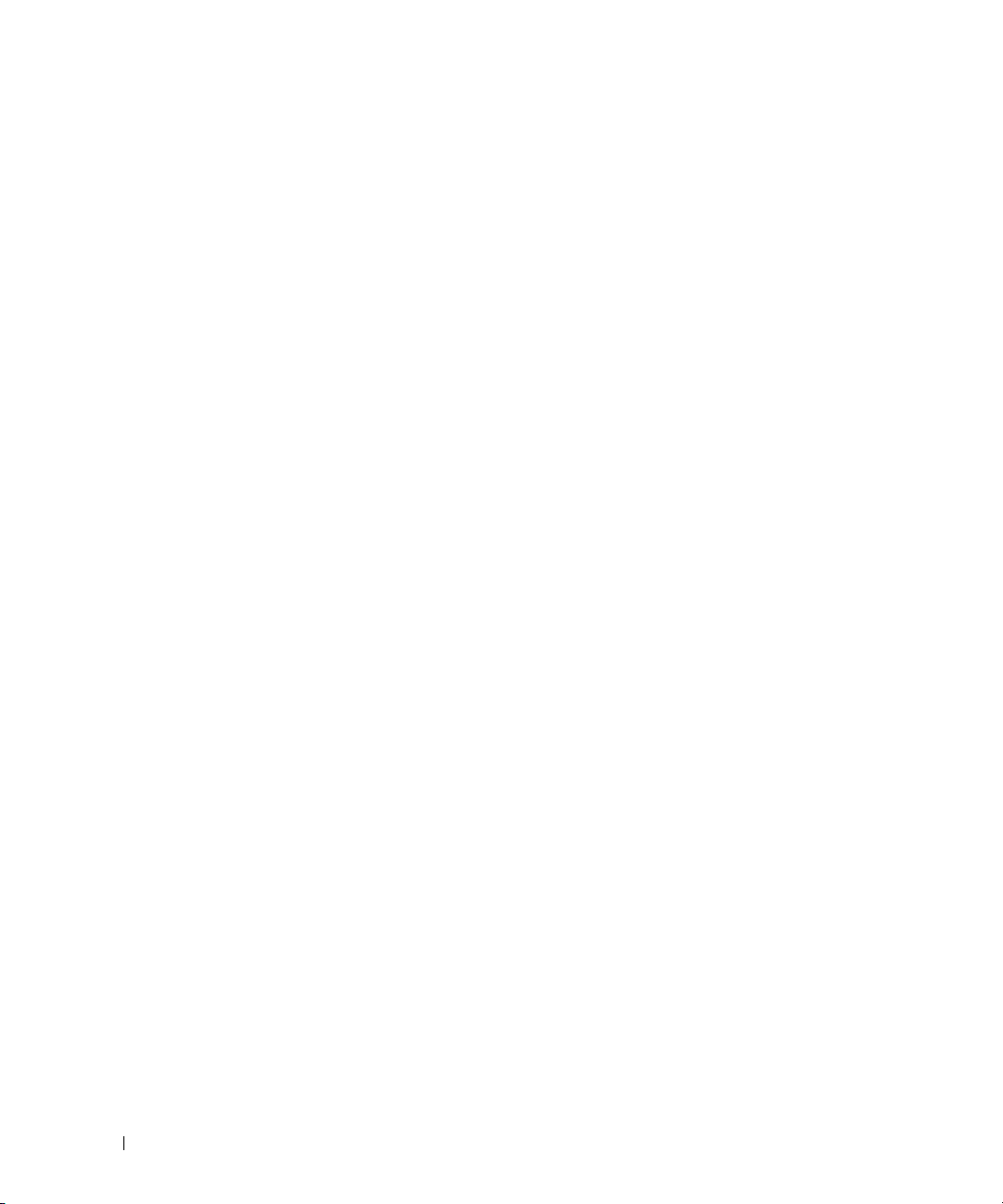
3
ネットワークアダプタ
コネクタ
コンピュータをネットワークやブロードバンドデバイスに取り付けるには、ネットワーク
ケーブルの片方の端をネットワークジャックやネットワーク
接続します。ネットワークケーブルのもう一方の端を、コンピュータ背面にあるネット
ワークアダプタコネクタに接続します。カチッと収まったらネットワークケーブルはしっ
かりと接続されています。
/ ブロードバンドデバイスに
メモ : モデムケーブルをネットワークコネクタに接続しないでください。
ネットワークコネクタカードが搭載されたコンピュータの場合、カードのコネクタを使用
します。
カテゴリ
リ
信頼性を確保します。
4
ネットワーク動作ライト 黄色のライトは、コンピュータがネットワークデータを送信、または受信している時に点
滅します。ネットワークトラフィックが多い場合、このライトが「点灯」の状態に見える
ことがあります。
5
ライン出力コネクタ 緑色のライン出力コネクタを使って、ヘッドフォンおよび内蔵アンプの付いたほとんどの
6
ライン入力 / マイク
コネクタ
7
USB 2.0
8
ビデオコネクタ VGA 対応モニターからのケーブルを青色のコネクタに接続します。
コネクタ(6) プリンタやキーボードなど通常接続したままのデバイスには、背面 USB コネクタを使用
スピーカーを接続します。
サウンドカードが搭載されたコンピュータの場合、カードのコネクタを使用します。
青とピンクのライン入力 / マイクコネクタには、カセットプレーヤ、CD プレーヤ、VCR
などの記録 / 再生デバイスや、サウンドプログラムや電話プログラムへの音声入力または
音楽入力用マイクを接続します。
サウンドカードが搭載されたコンピュータの場合、カードのコネクタを使用します。
します。
5 のケーブルを使用して、ネットワークを接続することをお勧めします。カテゴ
3 のケーブルを使用する必要がある場合、ネットワーク速度を 10 Mbps にして動作の
メモ : オプションのグラフィックスカードをご購入の場合、このコネクタにはキャップが
付いています。お使いのモニターをグラフィックスカードのコネクタに接続します。
キャップは取り外さないでください。
メモ : デュアルモニターをサポートしているグラフィックスカードをご使用の場合、コン
ピュータに付属の
9
シリアルコネクタ ハンドヘルドデバイスなどのシリアルデバイスをシリアルポートに接続します。デフォル
トの指定先は、シリアルコネクタ
詳細に関しては、
y ケーブルを使用してください。
1 が COM1 で、シリアルコネクタ 2 が COM2 です。
89 ページの「セットアップオプション」を参照してください。
25 ミニタワーコンピュータ
Page 26
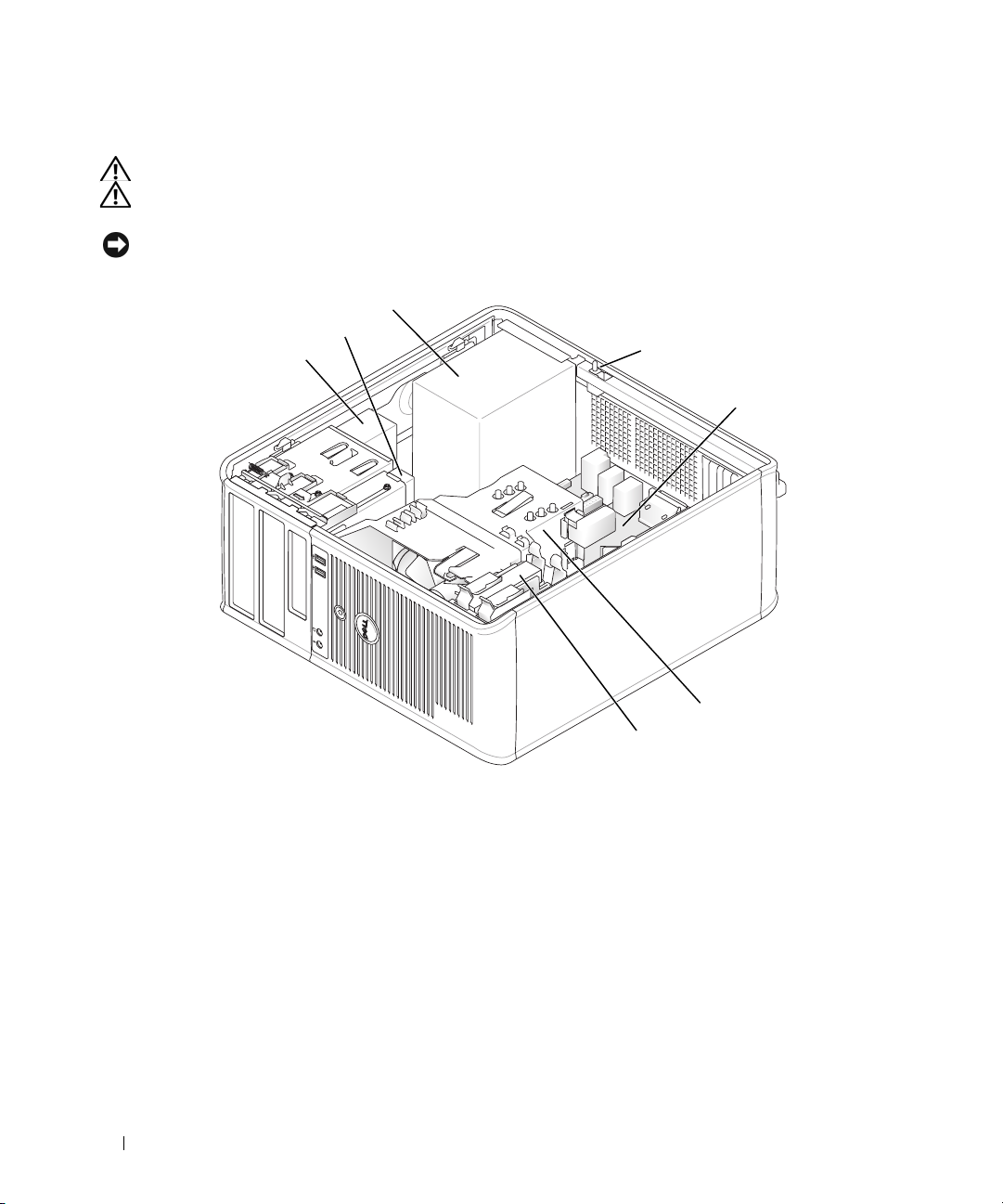
コンピュータ内部
警告 : 本項の手順を開始する前に、『製品情報ガイド』の安全手順に従ってください。
警告 : 感電防止のため、コンピュータカバーを取り外す前にコンピュータの電源プラグを必ずコンセントから抜い
てください。
注意 : コンピュータカバーを開く際に、ケーブルをシステム基板から外してしまうことがないよう注意してくだ
さい。
3
2
1
4
5
1
オプティカルドライブ
4
オプションのシャーシ
イントルージョンスイッチ
7
ハードドライブ
26 ミニタワーコンピュータ
2
フロッピードライブ
5
システム基板
6
7
3
電源装置
6
ヒートシンクアセンブリ
Page 27
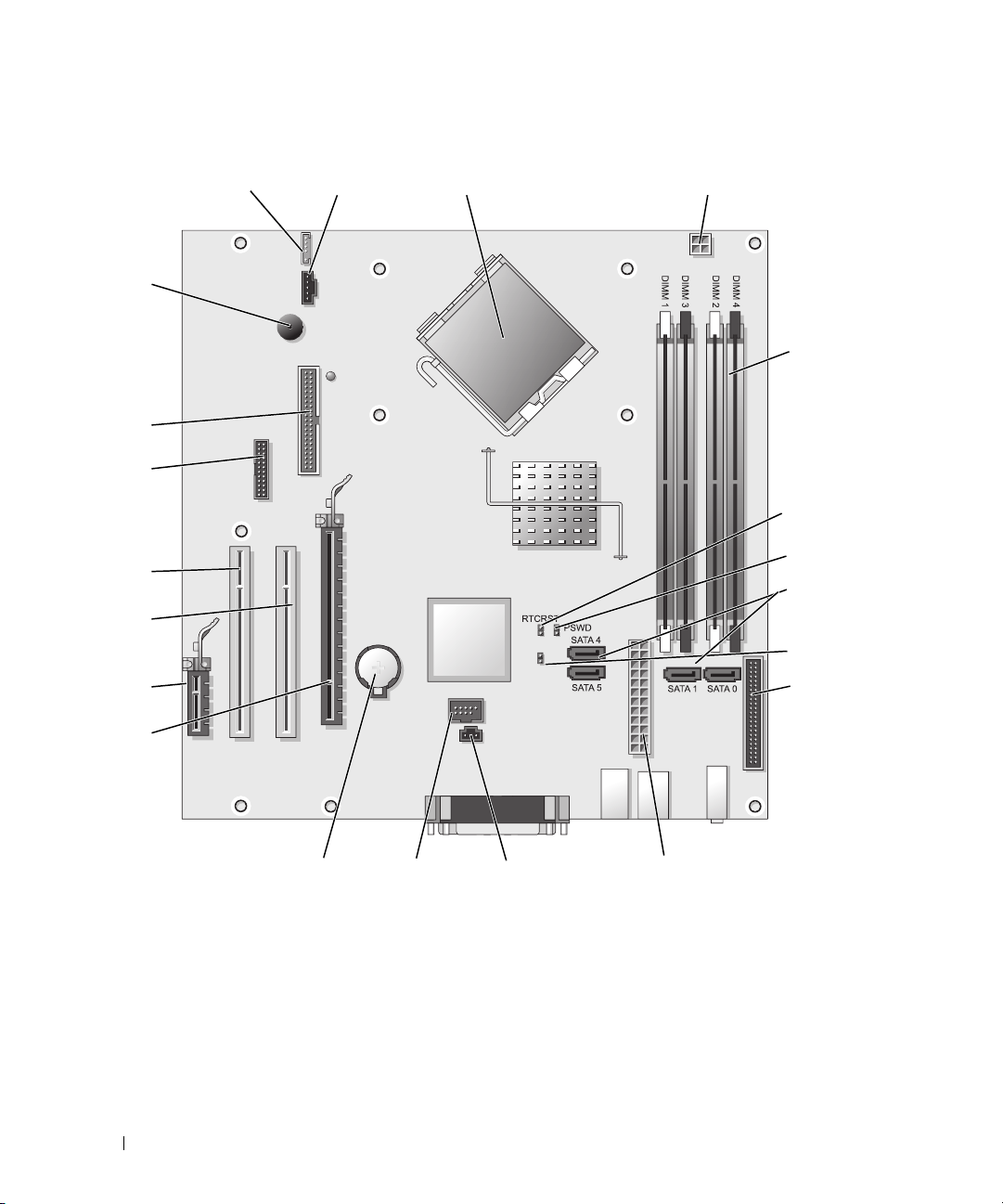
システム基板コンポーネント
20
19
18
17
16
15
21
1
2
3
4
5
6
7
8
MFG_MODE
9
14
27 ミニタワーコンピュータ
13
12
11
10
Page 28
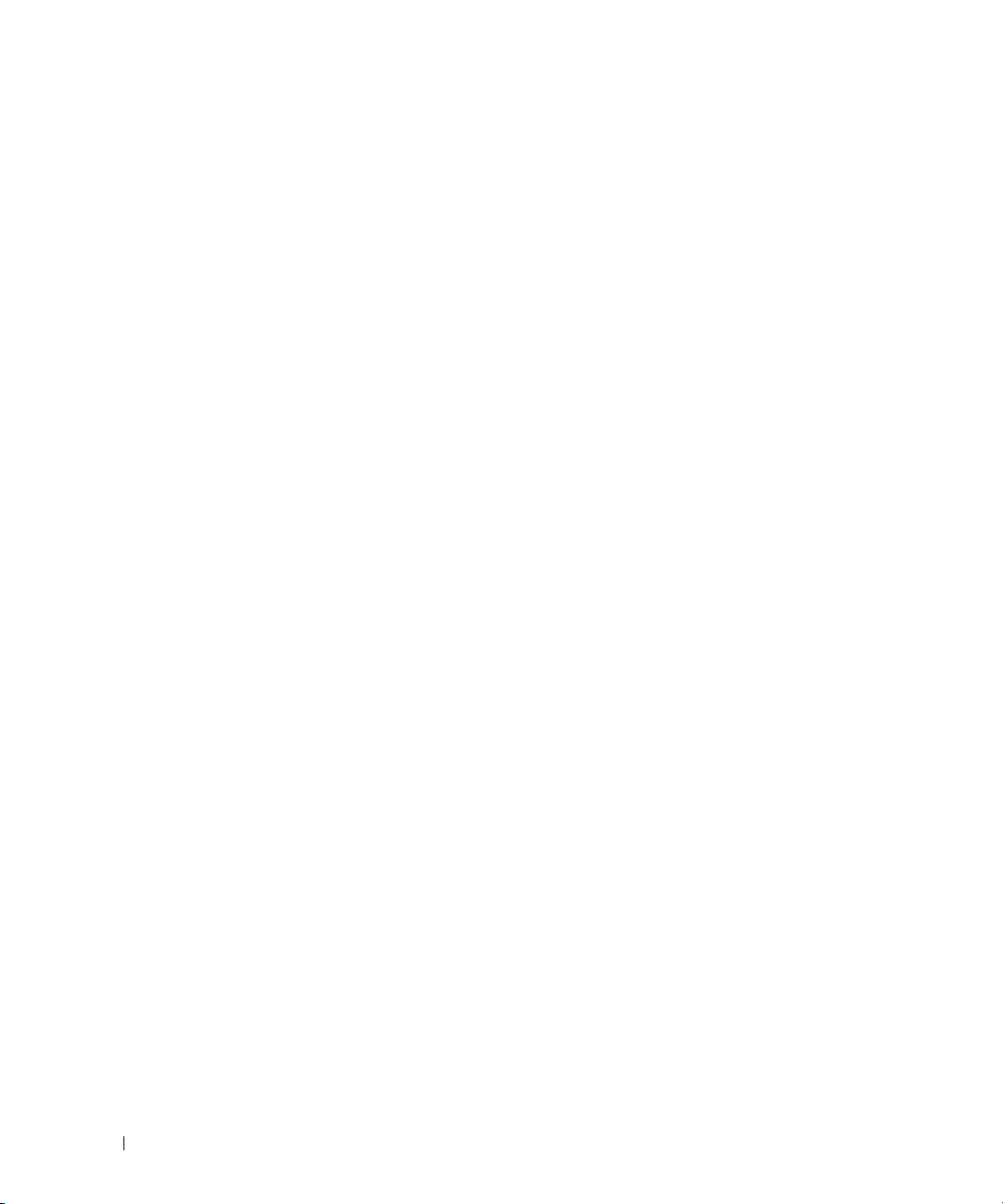
1
ファンコネクタ(FAN)
2
プロセッサコネクタ(CPU)
3
プロセッサ電源コネクタ(12 V 電源)
4
メモリモジュールコネクタ(DIMM_1、
DIMM_2、DIMM_3、DIMM_4)
5
6
7
リセットジャンパ(RTCRST)
RTC
パスワードジャンパ(PSWD)
ドライブコネクタ(SATA0、SATA1、
SATA
SATA4、SATA5)
8
製造モードジャンパ(MFG_MODE)
9
前面パネルコネクタ(FNT_PANEL)
10
電源コネクタ(POWER)
11
イントルージョンスイッチコネクタ
(
INTRUDER)
12
内蔵 USB(INTERNAL_USB)
13
バッテリーソケット(BATT)
14
PCI Express x16
15
PCI Express x1
16
17
18
19
20
21
コネクタ(SLOT2)
PCI
コネクタ(SLOT3)
PCI
シリアルコネクタ(SER2)
フロッピードライブコネクタ(DSKT)
システム基板のスピーカー(BEEP)
スピーカーコネクタ(INT_SPKR)
コネクタ(SLOT1)
コネクタ(SLOT4)
28 ミニタワーコンピュータ
Page 29
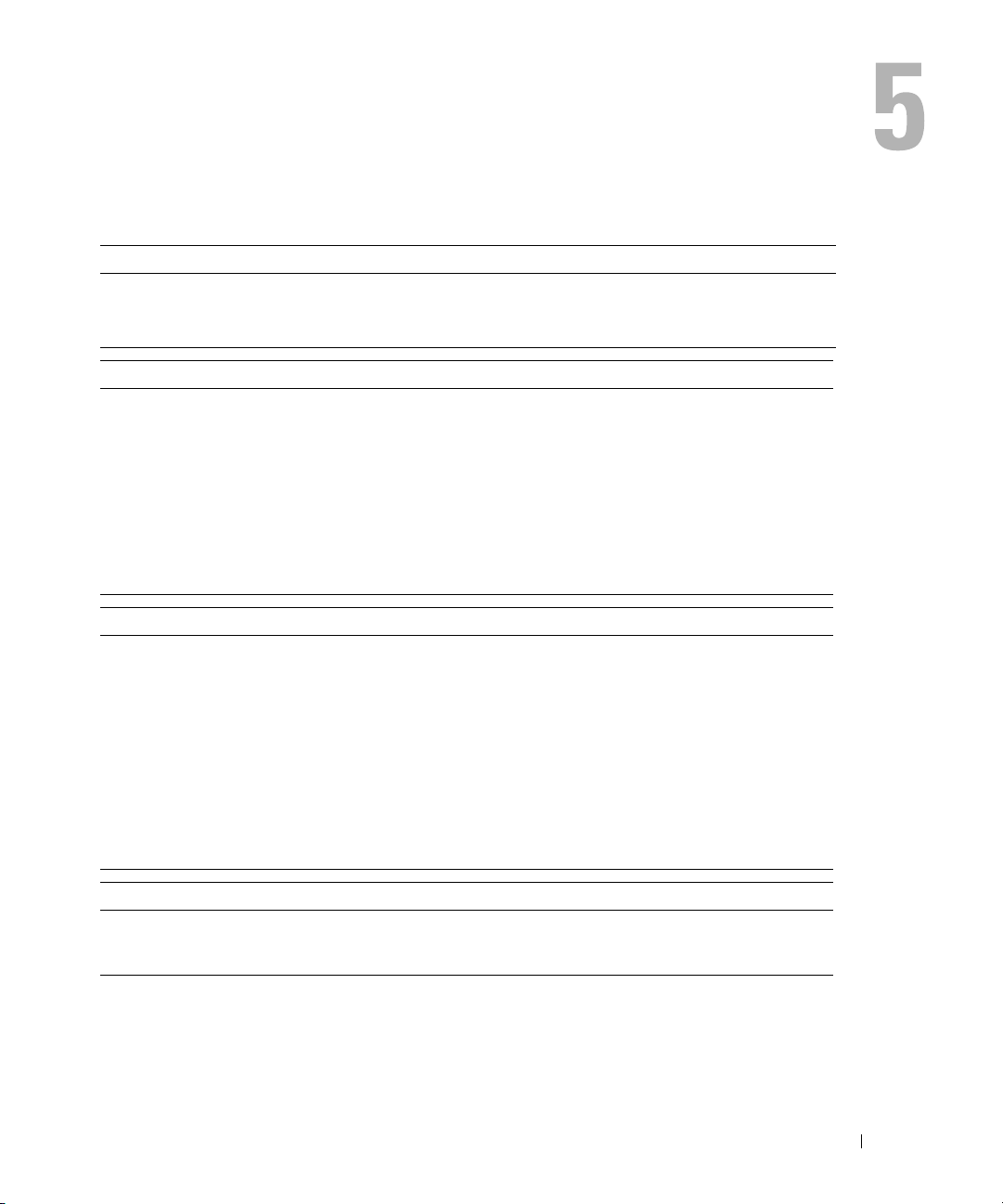
ミニタワーコンピュータの仕様
マイクロプロセッサ
マイクロプロセッサの種類
内蔵キャッシュ
メモリ
タイプ
メモリのコネクタ
対応するメモリモジュール 256 MB、512 MB、1 GB、または 2 GB 非 ECC
最小メモリ デュアルチャネル: 512 MB
最大搭載メモリ 667 MHz または 800 MHz で、4GB
BIOS
アドレス
コンピュータ情報
チップセット
データバス幅
アドレスバス幅
DMA チャネル
割り込みレベル
BIOS
チップ(NVRAM)
NIC
Intel® Core™ 2 Duo プロセッサ
2MB 以上のパイプラインバースト、8 ウェイセットアソシエィティ
ブ、ライトバック
SRAM
667、または 800 MHz DDR2 SDRAM
メモ : 2 GB 800 MHz メモリモジュールはサポート対象外です。
4
シングルチャネル: 256 MB
F0000h
Intel® Q965 Express(ICH8 チップデジタルオフィスバージョン
搭載)
64 ビット
32 ビット
8
24
8Mb
• 10/100/1000
通信が可能
• iAMT 2.1
ビデオ
タイプ
Intel® グラフィックスメディアアクセラレータ 3000、PCI Express
スロット装着の DVI アドインカード、または PCI Express x16
x16
グラフィックスカード
ミニタワーコンピュータの仕様 29
Page 30
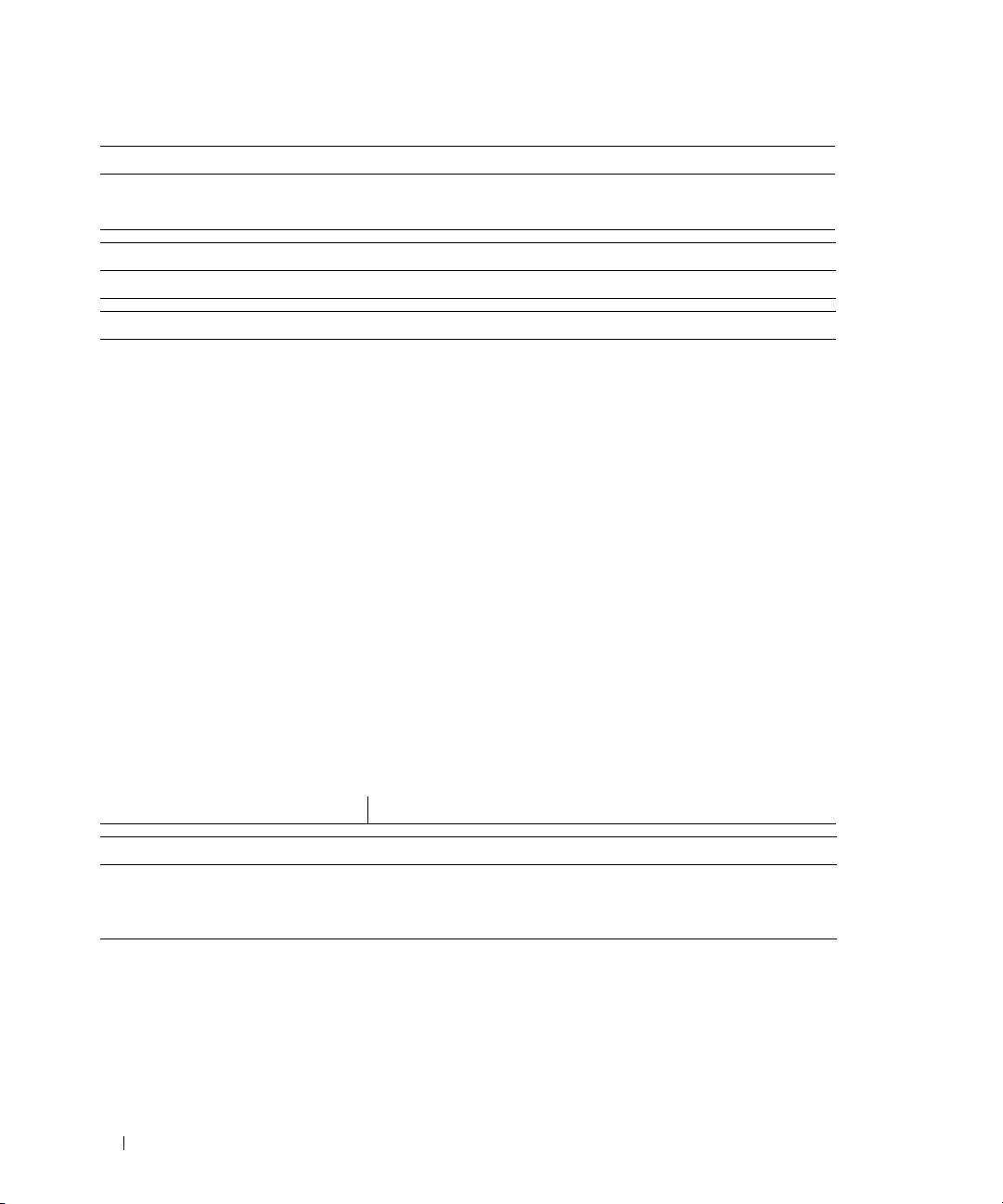
オーディオ
タイプ
ステレオ変換
コントローラ
ドライブ
拡張バス
バスのタイプ
ADI 1983 HDA(ハイ・デフィニッション・オーディオ)
20 ビット AD 変換および 20 ビット DA 変換
4 つの SATA コントローラがそれぞれ 1 つのデバイスをサポート
PCI 2.3
PCI Express 1.0A
SATA 1.0A
および 2.0
USB 2.0
バス速度
PCI: 133 MB/s
PCI Express x16: 8 GB/s
双方向スピード
PCI Express x1: 5 Gbps
SATA: 1.5 Gbps
USB
: 480 Mbps
カード: フルハイトカードをサポート
および 3.0 Gbps
PCI:
コネクタ
コネクタサイズ
コネクタデータ幅
(最大)
2 つ
120 ピン
32 ビット
PCI Express:
コネクタ
電源
コネクタサイズ
コネクタデータ幅(最大)
x1 × 1 および x16 × 1
最大 10 W(x1)および 75 W(x16)
36 ピン(x1)および 120 ピン(x16)
PCI Express レーン(x1)および 16 PCI Express レーン(x16)
ドライブ
外部アクセス可能
内部アクセス可能 1 インチ幅ハードドライブ用ベイ × 2
3.5 インチドライブ × 1
5.25
インチドライブベイ × 2
30 ミニタワーコンピュータの仕様
Page 31

コネクタ
外付けコネクタ:
シリアル
パラレル
ビデオ
ネットワークアダプタ
セカンダリシリアルポートアダプタ
PS/2
付き
(オプション)
USB
オーディオ
システム基板コネクタ:
SATA
フロッピードライブ
シリアル
ファン
PCI 2.2
前面パネル
キーの組み合わせ
<Ctrl> <Alt> <Del>
9 ピンコネクタ、16550C 互換
双方向 25 ピンコネクタ(メス)
15 ピン VGA コネクタ(メス)
RJ-45 コネクタ
6 ピンミニ DIN × 2
USB 2.0 互換コネクタ(前面パネル X 2、背面パネル X 6)
ライン入力 / マイクとライン出力用の 2 つのコネクタ、前面パネルの
ヘッドフォンおよびマイク用の
2 つのコネクタ
7 ピンコネクタ × 4
34 ピンコネクタ
オプションのセカンドシリアルポートカード用 12 ピンコネクタ
5 ピンコネクタ
120 ピンコネクタ × 2
40 ピンコネクタ
®
Microsoft
Security
コンピュータを再スタート(再起動)します。
Windows® XP を実行している場合、Windows
ウィンドウが表示されます。MS-DOS
®
モードの場合は、
<F2> または <Ctrl> <Alt> <Enter> 内蔵のセットアップユーティリティを起動(起動時のみ)
<Ctrl> <Alt> <b>
セットアップユーティリティの Boot Sequence オプションのデ
バイスからではなく、
たネットワーク環境からコンピュータを自動的に起動(起動時のみ)
PXE(リモート起動環境)によって指定され
<F12> または <Ctrl> <Alt> <F8> ユーザーが単一起動用のデバイスを入力できる起動デバイスメ
ニュー(起動時のみ)、またハードドライブおよびシステム診断プロ
グラムを実行するオプションを表示
<Ctrl-P>
設定を変更できる Management Engine BIOS Extension 設定画
面を表示
ミニタワーコンピュータの仕様 31
Page 32

ボタンとライト
電源ボタン 押しボタン
電源ライト 緑色のライト
き緑色に点灯
黄色のライト
があることを示し、黄色の点灯は内蔵電源の問題を示す(
ジの「電源の問題」を参照)
ハードドライブアクセスライト 緑色
リンクライト ネットワーク接続時は緑色の点灯
リンク保全ライト(内蔵ネットワーク
アダプタ上)
動作ライト(内蔵ネットワークアダプ
タ上)
診断ライト 前面パネルに
スタンバイ電源ライト システム基板の
電源
10 Mb 伝送時は緑色のライト 100 Mb 伝送時は橙色のライト
1000 Mb
黄色の点滅ライト
てください。
— スリープモードのとき緑色に点滅、電源がオンのと
— 黄色の点滅は、インストールされたデバイスに問題
(1 Gb)伝送時は黄色のライト
4 つのライト。146 ページの「診断ライト」を参照し
AUX_PWR
DC 電源装置: メモ : コンピュータの電源を抜くと、消費電力はゼロ
ワット数
熱消費
305 W
1041 BTU/ 時
メモ : 熱消費は電源ユニットの定格に基づいて計算されます。
電圧
バックアップバッテリー 3 V CR2032 コイン型リチウムバッテリー
手動設定電源装置
— 60 Hz で 90~135 V、50 Hz で 180~265 V
130 ペー
寸法
縦幅
横幅
長さ
重量
32 ミニタワーコンピュータの仕様
41.4 cm
18.5 cm
43.9 cm
12.34 kg
Page 33

環境
温度:
動作時
保管時
相対湿度
最大耐久震度:
動作時
保管時
最大耐久衝撃:
動作時
保管時
高度:
動作時
保管時
10 ~ 35 ℃
–40 ~ 65 ℃
20 ~ 80 %(結露しないこと)
0.25 G(3 ~ 200 Hz、0.5 オクターブ / 分)
0.5 G(3 ~ 200 Hz、1 オクターブ / 分)
50.8 cm / 秒の速度変化でボトムハーフサインパルス
508 cm / 秒の速度変化で 27 G フェアードスクエアウェーブ
–15.2 ~ 3,048 m
–15.2 ~ 10,668 m
ミニタワーコンピュータの仕様 33
Page 34

34 ミニタワーコンピュータの仕様
Page 35

コンピュータカバーの取り外し
警告 : 本項の手順を開始する前に、『製品情報ガイド』の安全手順に従ってください。
警告 : 感電防止のため、コンピュータカバーを取り外す前にコンピュータの電源プラグを必ずコンセントから
抜いてください。
1
15
ページの「作業を開始する前に」の手順に従って操作してください。
2
図に示されているように、コンピュータを横向きにします。
3
図に示されているカバーリリースラッチを確認します。次に、カバーを持ち上げながらリリース
ラッチを後方にスライドさせます。
4
コンピュータカバーの側面を持ち、ヒンジタブをてこの支点としてカバーを上に動かします。
5
カバーをヒンジタブから取り外し、柔らかく傷が付きにくい場所に置いておきます。
警告 : グラフィックカードのヒートシンクは、通常の動作でもかなり熱くなることがあります。グラフィック
カードのヒートシンクに触れる前には十分に時間をかけ、ヒートシンクの温度が下がっていることを確認して
ください。
コンピュータカバーの取り外し 35
Page 36

1
2
3
1
セキュリティケーブルスロット
36 コンピュータカバーの取り外し
2
カバーリリースラッチ
3
パドロックリング
Page 37

I/O パネル
I/O パネルの取り外し
警告 : 本項の手順を開始する前に、『製品情報ガイド』の安全手順に従ってください。
警告 : 感電防止のため、カバーを取り外す前にコンピュータの電源プラグを必ずコンセントから抜いてくださ
い。
メモ : 新しい I/O パネルを取り付けるときに正しく配線できるよう、ケーブルを外す前にケーブルのすべての
配線経路をメモしておいてください。
1
15
ページの「作業を開始する前に」の手順に従って操作してください。
注意 : I/O パネルをコンピュータから引き出すときには、特に注意を払ってください。注意を怠ると、ケーブ
ルコネクタおよびケーブル配線クリップに損傷を与える場合があります。
2
I/O
パネルを固定しているネジを外します。リリースボタンを押してケーブルを外し、カードをコン
ピュータから引き出します。
3
すべてのケーブルを
I/O
パネルから外し、パネルをコンピュータから取り外します。
I/O パネル 37
Page 38

1
2
3
4
1
パネルリリースボタン
I/O
3
パネル
I/O
2
固定ネジ
4
ケーブルコネクタ
I/O
I/O パネルの取り付け
1
I/O
パネルを取り付けるには、取り外し手順と逆の順序で実行します。
メモ : I/O パネルブラケットにあるガイドを使って I/O パネルを正しい位置に合わせ、I/O パネルブラケットにある
切り込みを使ってパネルを固定してください。
38 I/O パネル
Page 39

ドライブ
お使いのコンピュータは、次のドライブをサポートします。
•2 台の SATA
•1
台のフロッピードライブ
•SATA
メモ : このコンピュータのドライブベイおよびコントローラの数には限りがあるため、すべてのデバイスを一
度に接続することはできません。
(シリアル
オプティカルドライブ
ATA
2
1
)ハードドライブ
2
台
1
オプティカルドライブ
2
フロッピードライブ
3
3
ハードドライブ
ドライブ 39
Page 40

一般的な取り付けガイドライン
SATA
ハードドライブを「
ティカルドライブは、システム基板の
ント」を参照)。
ドライブケーブルの接続
ドライブを取り付ける場合、2 本のケーブル(
システム基板に接続します。
ドライブインタフェースコネクタ
SATA0
」または「
SATA
SATA コネクタ
SATA1
コネクタに接続します(27ページの「システム基板コンポーネ
DC
電源ケーブルとデータケーブル)をドライブの背面および
1
2
」とラベルの付いたコネクタに接続します。
SATA
オプ
1
インタフェースケーブルコネクタ
大半のインタフェースコネクタは、正しく接続されるように設計されています。つまり、片方のコネクタの切
り込みやピンの欠けが、もう一方のコネクタのタブや差し込み穴と一致します。切り込みを合わせることによ
り、ケーブルの
がコネクタの
ために、通常、基板やカード上に直接「
注意 : インタフェースケーブルを誤った方向に差し込むと、ドライブが動作しなかったり、コントローラやドライ
ブ、またはその両方を損傷する恐れがあります。
1
番ピンワイヤ (ケーブル端の色帯でわかります。
1
番ピンの端に正しく接続されます。基板またはカード上にあるコネクタの
1
」とシルクスクリーン印刷されています。
2
インタフェースコネクタ
SATA
ケーブルには、色帯はありません)
1
番ピンの端を示す
40 ドライブ
Page 41

電源ケーブルコネクタ
1
2
1
2
1
電源ケーブル
2
電源入力コネクタ
ドライブケーブルの接続と取り外し
プルタブが付いたケーブルを取り外す場合、色付きのプルタブをつかんで、コネクタが外れるまで引っ張り
ます。
SATA
データケーブルを接続または取り外す場合、それぞれの端にある黒色のコネクタを持ち、ケーブルを外
します。
ドライブ 41
Page 42

ハードドライブ
警告 : 本項の手順を開始する前に、『製品情報ガイド』の安全手順に従ってください。
警告 : 感電防止のため、コンピュータカバーを取り外す前にコンピュータの電源プラグを必ずコンセントから抜い
てください。
注意 : ドライブへの損傷を避けるため、ドライブを硬い所に置かないでください。ドライブは、発泡樹脂製のパッ
ドなど十分なクッション性のあるものの上に置いてください。
ハードドライブの取り外し
1
残しておきたいデータを保存しているハードドライブを交換する場合、ファイルのバックアップを取って
から、次の手順を開始します。
2
ドライブのマニュアルを参照して、ドライブがお使いのコンピュータに合わせて設定されているか確認し
ます。
3
15
ページの「作業を開始する前に」の手順に従って操作してください。
4
電源ケーブルとデータケーブルをドライブから外します。
1
データケーブル
1
2
ハードドライブのシステム基板コネクタ
2
3
3
電源ケーブル
42 ドライブ
Page 43

5
ドライブ両端の青色のリリースタブを押し、ドライブを上にスライドさせてコンピュータから出します。
2
1
1
ハードドライブ
2
リリースタブ(2)
ハードドライブの取り付け
1
交換用のハードドライブを箱から出し、取り付けの準備をします。
2
ドライブのマニュアルを参照して、ドライブがお使いのコンピュータに合わせて設定されているか確認し
ます。
3
交換用のハードドライブにプラスチックのハードドライブブラケットがない場合は、既存のドライブから
ブラケットをカチッと取り外します。
このブラケットを新しいドライブにカチッとはめ込みます。
ドライブ 43
Page 44

1
2
1
ハードドライブ
2
ハードドライブブラケット
1
2
1
ハードドライブ
4
ドライバが所定の位置にカチッと収まるまで、ドライブバスケットの横を軽く広げ、ハードドライブをス
2
ハードドライブブラケット
ライドさせてブラケットに取り付けます。
44 ドライブ
Page 45

5
カチッと所定の位置に収まるまで、慎重にハードドライブをドライブベイにスライドさせます。
6
電源ケーブルおよびデータケーブルをドライブに接続します。
7
データケーブルがシステム基板のコネクタにしっかりと接続されているか確認します。
8
すべてのコネクタが正しく接続され、しっかりと装着されているか確認します。
9
コンピュータカバーを取り付けます(
10
プライマリドライブを取り付けた場合、起動可能なメディアをお使いの起動ドライブに挿入します。ドラ
イブの動作に必要なソフトウェアをインストールする手順については、ドライブに付属のマニュアルを参
照してください。
11
セットアップユーティリティを起動します (88ページの「セットアップユーティリティの起動」を参
照)。適切な
12
セットアップユーティリティを終了して、コンピュータを再起動します。
13
次の手順に進む前に、ドライブにパーティションを作成し、論理フォーマットを実行します。
手順については、オペレーティングシステムのマニュアルを参照してください。
14
Dell Diagnostics
「
Dell Diagnostics
15
プライマリドライブを取り付けた場合、ハードドライブにオペレーティングシステムをインストールし
ます。
Primary Drive
(診断)プログラムを実行して、ハードドライブをテストします (
(診断)プログラム」を参照)。
111
オプション(
ページの「コンピュータカバーの取り付け」を参照)。
0
または
1
)をアップデートします。
143
ページの
ドライブ 45
Page 46

2 台目のハードドライブの追加
警告 : 本項の手順を開始する前に、『製品情報ガイド』の安全手順に従ってください。
警告 : 感電防止のため、コンピュータカバーを取り外す前にコンピュータの電源プラグを必ずコンセントから抜い
てください。
注意 : ドライブへの損傷を避けるため、ドライブを硬い所に置かないでください。ドライブは、発泡樹脂製のパッ
ドなど十分なクッション性のあるものの上に置いてください。
注意 : 残しておきたいデータを保存しているハードドライブを交換する場合、ファイルのバックアップを取ってか
ら、次の手順を開始します。
1
ドライブのマニュアルを参照して、ドライブがお使いのコンピュータに合わせて設定されているか確認し
ます。
2
15
ページの「作業を開始する前に」の手順に従って操作してください。
3
リリースタブを押して慎重にプラスチックのハードドライブブラケットをハードドライブベイから引き抜
き、ベイの内部からブラケットを慎重に引き上げて取り外します。
4
ドライバが所定の位置にカチッと収まるまで、ドライブバスケットの横を軽く広げ、ハードドライブをス
ライドさせてブラケットに取り付けます。
5
1
台目のハードドライブを上段のベイから下段のベイへ移動するには、次の手順を実行します。
a
電源およびデータケーブルを
b
ドライブ両端の青色のリリースタブを押し、1 台目のハードドライブを上にスライドさて、上段のベ
イから取り出します。
c
カチッと所定の位置に収まるまで、慎重に
ます。
6
カチッと所定の位置に収まるまで、慎重に新しいハードドライブを上段のベイの中へスライドします。
46 ドライブ
1
台目のハードドライブの背面から取り外します。
1
台目のハードドライブを下段のベイの中へスライドし
Page 47

7
電源ケーブルをドライブに接続します。
8
手順5 で取り外した
9
システム基板の未使用の
ハードドライブに接続します。
SATA
SATA
コネクタを
1
台目のハードドライブに取り付けます。
コネクタの位置を確認し、データケーブルをこのコネクタと
2
台目の
ドライブ 47
Page 48

1
2
3
1
データケーブル
10
コンピュータカバーを取り付けます(
2
ハードドライブのシステム基板
コネクタ
111
ページの「コンピュータカバーの取り付け」を参照)。
3
電源ケーブル
ドライブベイカバー
フロッピードライブまたはオプティカルドライブを交換するのではなく、新しいものを取り付ける場合は、ド
ライブベイカバーを取り外します。
1
15
ページの「作業を開始する前に」の手順に従って操作してください。
2
ドライブリリースラッチを下方向にスライドさせてドライブパネルを開き、取り外します。次に、ヒンジ
からドライブパネルを取り外します。
48 ドライブ
Page 49

2
1
3
1
ドライブパネル
3
使用するドライブベイの前面にあるドライブベイカバーを選択します。
4
ドライブベイカバーのリリースタブを軽く押して、ドライブパネルから取り外します。
2
リリースタブ
3
ドライブベイカバー
1 2
3
1
オプティカルドライブベイカバー
2
フロッピードライブベイカバー
3
肩付きネジ用ホルダ
ドライブ 49
Page 50

5
ドライブパネルをコンピュータの前面に元のとおりに取り付けます。
ドライブパネルは一方向にしか取り付けられません。
フロッピードライブ
警告 : 本項の手順を開始する前に、『製品情報ガイド』の安全手順に従ってください。
警告 : 感電防止のため、コンピュータカバーを取り外す前にコンピュータの電源プラグを必ずコンセントから抜い
てください。
フロッピードライブの取り外し
1
15
ページの「作業を開始する前に」の手順に従って操作してください。
2
ドライブリリースラッチを下方向にスライドさせてドライブパネルを開き、取り外します。次に、ヒンジ
からドライブパネルを取り外します。
3
電源ケーブルおよびデータケーブルを、フロッピードライブの背面から取り外します。
50 ドライブ
Page 51

2
1
1
フロッピードライブ
4
スライドプレートレバーをつかみ、上方向に上げてドライブパネルを開き、レバーを持ったままの状態
2
ドライブリリースラッチ
で、ドライブを取り出します。
フロッピードライブの取り付け
1
フロッピードライブを交換する場合、肩付きネジを既存のドライブから取り外し、このネジを交換用ドラ
イブに取り付けます。
2
新しいフロッピードライブを取り付ける場合は、
し、肩付きネジをドライブベイカバーの内側から外して、このネジを新しいドライブに取り付けます。
3.5
インチドライブベイのドライブベイカバーを取り外
ドライブ 51
Page 52

3
フロッピードライブの肩付きネジを肩付きネジスロットに合わせ、カチッと所定の位置に収まるまでドラ
イブをベイに軽くスライドします。
3
2
1
4
電源ケーブルとデータケーブルをフロッピードライブに取り付けます。
52 ドライブ
1
フロッピードライブ
2
肩付きネジ(4)
3
肩付きネジスロット(2)
Page 53

1
2
3
1
電源ケーブル
5
コンピュータカバーを取り付けます(
6
セットアップユーティリティを起動します (88ページの「セットアップユーティリティの起動」を参
Diskette Drive
照)。
7
Dell Diagnostics
Dell Diagnostics
「
(診断)プログラムを実行して、ハードドライブをテストします (
(診断)プログラム」を参照)。
2
データケーブル
111
ページの「コンピュータカバーの取り付け」を参照)。
オプションで新しいフロッピードライブを有効にします。
3
フロッピードライブコネクタ(DSKT)
143
ページの
オプティカルドライブ
警告 : 本項の手順を開始する前に、『製品情報ガイド』の安全手順に従ってください。
警告 : 感電防止のため、カバーを交換する前にコンピュータの電源プラグを必ずコンセントから抜いてください。
オプティカルドライブの取り外し
1
15
ページの「作業を開始する前に」の手順に従って操作してください。
2
電源ケーブルおよびデータケーブルを、ドライブの背面から取り外します。
3
スライドプレートレバーをつかみ、上方向に上げてドライブパネルを開き、レバーを持ったままの状態
で、ドライブを取り出します。
ドライブ 53
Page 54

2
1
1
オプティカルドライブの取り付け
1
15
ページの「作業を開始する前に」の手順に従って操作してください。
2
オプティカルドライブを交換する場合、肩付きネジを既存のドライブから取り外し、このネジを交換用ド
ライブに取り付けます。
3
新しいオプティカルドライブを取り付ける場合は、新しいドライブのドライブベイカバーを取り外し、肩
付きネジをドライブベイカバーから外して、このネジを新しいドライブに取り付けます。
54 ドライブ
オプティカルドライブ
2
ドライブリリースラッチ
Page 55

4
ドライブに付属のマニュアルを参照して、ドライブの設定がお使いのコンピュータに合っているか確認し
ます。
5
オプティカルドライブの肩付きネジを肩付きネジスロットに合わせ、カチッと所定の位置に収まるまでド
ライブをベイに軽くスライドします。
2
1
3
1
オプティカルドライブ
6
電源ケーブルとデータケーブルをドライブとシステム基板に接続します。
2
肩付きネジ(3)
3
肩付きネジスロット(2)
ドライブ 55
Page 56

1
2
3
1
7
すべてのケーブル接続を確認します。冷却ファンや通風孔の妨げにならないように、ケーブルをまとめて
おきます。
8
コンピュータカバーを取り付けます(
9
Drives
報を更新します。
10
Dell Diagnostics
143
す(
56 ドライブ
電源ケーブル
で適切な
ページの「
2
データケーブル
111
ページの「コンピュータカバーの取り付け」を参照)。
Drive
オプション(0または1)を設定して、セットアップユーティリティで設定情
88
ページの「セットアップユーティリティ」を参照してください。
(診断)プログラムを実行して、お使いのコンピュータが正しく動作するか確認しま
Dell Diagnostics
(診断)プログラム」を参照)。
3
SATA オプティカルドライブコネクタ
Page 57

拡張カード
警告 : 本項の手順を開始する前に、『製品情報ガイド』の安全手順に従ってください。
注意 : コンピュータ内の部品の静電気による損傷を防ぐため、コンピュータの電子部品に触れる前に、身体か
ら静電気を除去してください。コンピュータシャーシの塗装されていない金属面に触れることにより、静電気
を除去することができます。
お使いの
カード用に以下のコネクタを搭載しています。
Dell™
•PCI
コンピュータはシリアルアダプタをサポートしており、
カードスロットが
• PCI Express x16
• PCI Express x1
2
つ
カードスロットが
カードスロットが
1
1
つ
つ
PCI
カードおよび
1
PCI Express
1
PCI
カード
拡張カード 57
Page 58

1
2
3
1
PCI Express x16
3
PCI Express x1
4
カード
カードスロット
2
PCI Express x1 カード
4
PCI Express x16 カードスロット
拡張カードの取り付け
メモ : お使いの Dell コンピュータは PCI および PCI Express スロットのみを使用します。ISA カードはサポートさ
れていません。
メモ : お使いのミニタワーコンピュータのシリアルポートアダプタには 2 つの PS/2 コネクタもあります。
新しいカードに交換する場合は、既存のカードのドライバをアンインストールします。手順については、カー
ドに付属しているマニュアルを参照してください。
1
15
ページの「作業を開始する前に」の手順に従って操作してください。
2
カード固定ラッチのリリースタブを内側から慎重に押し、ラッチを弧を描くように動かして開きます。
ラッチは開いた状態のままになります。
58 拡張カード
Page 59

2
1
3
4
5
6
1
カード固定ラッチ
4
カードエッジコネクタ
3
新しいカードを取り付ける場合、フィラーブラケットを取り外してカードスロット開口部を空にします。
5
次に手順
4
コンピュータに既に取り付けられているカードを交換する場合、カードを取り外します。必要に応じて、
に進みます。
2
位置合わせガイド
5
カードコネクタ
3
カード
6
リリースタブ
カードに接続されたケーブルを外します。
5
カードにカード保持バーが付いている場合は、このバーを外します。固定タブを軽く引き、カードの上端
の角を両手でつかみ、コネクタから取り外します。
6
新しいカードを取り付ける準備をします。
7
シリアルポートアダプタの取り付けでは、システム基板のシリアルポートアダプタコネクタ(
SER2
アダプタケーブルを接続します。
メモ : お使いのコンピュータに合わせたカードの設定、内部の接続、またはカードのカスタマイズの情報について
は、カードに付属しているマニュアルを参照してください。
警告 : ネットワークアダプタの中には、ネットワークに接続すると自動的にコンピュータを起動するものがありま
す。感電防止のため、カードを取り付ける前に、コンピュータの電源プラグをコンセントから抜いてください。
8
カードを
x16
カードコネクタに取り付ける場合、固定スロットを固定タブに合わせ、軽く固定タブを引
いて、カードを取り付けます。
)に
拡張カード 59
Page 60

2
3
1
4
5
1
PCI Express x16
4
固定タブ
9
カードをコネクタに置き、しっかりと下に押します。カードがスロットにしっかりと装着されているか確
カード
2
レバー
5
PCI Express x16
カードコネクタ
3
固定スロット(すべてのカードに
付いているわけではありません)
認します。
メモ : カードがフルレングスの場合、カードをシステム基板のコネクタの方へ下げながら、カードの端をカードガ
イドブラケットに差し込みます。カードをシステム基板のカードコネクタにしっかりと挿入します。
60 拡張カード
Page 61

2
1
3
4
1
完全に装着されたカード
3
スロット内のブラケット
10
カード固定装置を下げる前に、次の点を確認してください。
•
すべてのカードの上部とフィラーブラケットの高さが、位置合わせバーと同じ高さに揃っている
•
カードの上部のノッチまたはフィラーブラケットが、位置合わせガイドと合っている
11
カード固定ラッチを閉じて所定の位置に押し込み、カードを固定します。
2
完全に装着されていないカード
4
スロットの外側にはみ出したブラケット
注意 : カードケーブルは、カードの上や後ろを通して配線しないでください。ケーブルをカードの上を通して配線
すると、コンピュータカバーが正しく閉まらなくなったり、装置に損傷を与える恐れがあります。
12
必要なすべてのケーブルをカードに接続します。
カードのケーブル接続については、カードに付属のマニュアルを参照してください。
13
コンピュータカバーを取り付け (
111
ページの「コンピュータカバーの取り付け」を参照)、コンピュー
タとデバイスをコンセントに差し込み、電源を入れます。
注意 : ネットワークケーブルを接続するには、まずネットワークケーブルを壁のネットワークジャックに差し込
み、次にコンピュータに差し込みます。
拡張カード 61
Page 62

14
サウンドカードを取り付けた場合、次の手順を実行します。
a
セットアップユーティリティを起動し、
88
変更します(
b
外付けオーディオデバイスをサウンドカードのコネクタに接続します。外付けオーディオデバイス
を、コンピュータの背面パネルのマイクコネクタ、スピーカー
イン入力コネクタに接続しないでください。
15
ネットワークアダプタカードを取り付けており、内蔵ネットワークアダプタを無効にする場合は、次の手
順を実行します。
a
セットアップユーティリティを起動して、
選択して設定を
てください。)
b
ネットワークケーブルをネットワークアダプタカードのコネクタに接続します。ネットワークケーブ
ルをコンピュータの背面パネルの内蔵ネットワークコネクタに接続しないでください。
16
カードのマニュアルに記載されている、カードに必要なドライバをインストールします。
ページの「セットアップユーティリティ」を参照してください。)
Off
(オフ)に変更します (88ページの「セットアップユーティリティ」を参照し
オーディオコントローラ を選択して設定を
/
ヘッドフォンコネクタ、またはラ
Network Controller
(ネットワークコントローラ)を
Off
拡張カードの取り外し
1
15
ページの「作業を開始する前に」の手順に従って操作してください。
2
カード固定ラッチのリリースタブを内側から慎重に押し、ラッチを弧を描くように動かして開きます。
ラッチは開いた状態のままになります。
2
(オフ)に
1
カード固定ラッチ
4
カードエッジコネクタ
62 拡張カード
1
2
位置合わせガイド
5
カードコネクタ
3
4
5
6
3
カード
6
リリースタブ
Page 63

3
必要に応じて、カードに接続されたケーブルを外します。
4
カードの上端の角をつかみ、コネクタからそっと引き抜きます。
5
カードを取り外したままにする場合、空のカードスロット開口部にフィラーブラケットを取り付けます。
メモ : コンピュータの FCC 認証を満たすため、フィラーブラケットを空のカードスロット開口部に取り付ける必
要があります。ブラケットを付けることにより、ほこりが入り込むのを防ぎ、冷却用の通気を確保することができ
ます。
6
カード固定装置を取り付けて下げる前に、次の点を確認してください。
•
すべてのカードの上部とフィラーブラケットの高さが、位置合わせバーと同じ高さに揃っている
•
カードの上部のノッチまたはフィラーブラケットが、位置合わせガイドと合っている
2
1
1
完全に装着されたカード
3
スロット内のブラケット
7
カード固定ラッチを所定の位置に押し込んで閉じます。
注意 : ネットワークケーブルを接続するには、まずネットワークケーブルを壁のネットワークジャックに差し込
み、次にコンピュータに差し込みます。
8
コンピュータカバーを取り付け (
111
ページの「コンピュータカバーの取り付け」を参照)、コンピュー
2
完全に装着されていないカード
4
スロットの外側にはみ出したブラケット
3
4
タとデバイスをコンセントに差し込み、電源を入れます。
9
カードのドライバをアンインストールします。手順については、カードに付属しているマニュアルを参照
してください。
10
サウンドカードを取り外した場合、次の手順を実行します。
a
セットアップユーティリティを起動して、
(88
に変更します
b
外付けオーディオデバイスをコンピュータ背面パネルのオーディオコネクタに接続します。
ページの「セットアップユーティリティ」を参照してください。)
オーディオコントローラ を選択して設定を
On
(オン)
拡張カード 63
Page 64

11
ネットワークアダプタカードコネクタを取り外した場合、次の手順を実行します。
a
セットアップユーティリティを起動し、
(88
ます
b
ネットワークケーブルをコンピュータの背面パネルの内蔵ネットワークコネクタに接続します。
ページの「セットアップユーティリティ」を参照してください。)
Network Controller
を選択して、設定を
On
に変更し
64 拡張カード
Page 65

電源装置
電源装置の交換
警告 : 本項の手順を開始する前に、『製品情報ガイド』の安全手順に従ってください。
注意 : コンピュータ内の部品の静電気による損傷を防ぐため、コンピュータの電子部品に触れる前に、身体か
ら静電気を除去してください。コンピュータシャーシの塗装されていない金属面に触れることにより、静電気
を除去することができます。
1
15
ページの「作業を開始する前に」の手順に従って操作してください。
2
DC
電源ケーブルをシステム基板およびドライブから取り外します。
DC
電源ケーブルをシステム基板およびドライブから取り外す際は、コンピュータシャーシ内のタブ
の下の配線経路をメモしておいてください。これらのケーブルを再び取り付ける際は、挟まれたり
折れ曲がったりしないように、適切に配線してください。
3
電源装置をコンピュータシャーシの背面に取り付けている
4
コンピュータシャーシの底面にあるリリースボタンを押します。
4
本のネジを外します。
電源装置 65
Page 66

1 2 3
4
5
電源装置をコンピュータの前面の方へ約
6
電源装置を持ち上げコンピュータから取り出します。
7
交換用の電源装置をスライドさせて所定の位置に入れます。
8
電源装置をコンピュータシャーシの背面に固定するネジを取り付けます。
9
DC
電源ケーブルを電源装置に再接続します。
10
AC
電源ケーブルを
11
コンピュータカバーを取り付けます(
66 電源装置
1
リリースボタン
3
ネジ(4)
2.5 cm
AC
電源コネクタに接続します。
111
2
電源装置
4
電源コネクタ
AC
スライドさせます。
ページの「コンピュータカバーの取り付け」を参照)。
Page 67

DC 電源コネクタ
電源装置 67
Page 68

DC 電源コネクタ P1
13 14 15 16 17 18 19 20 21 22
ピン番号 信号名 18 AWG ワイヤ
12345678910
1+3.3 VDC
2+3.3 VDC
3GND
4+5 VDC
5GND
6+5 VDC
7GND
8 PS_PWRGOOD
9 P5AUX
10 V_12P0_DIG
11 V_12P0_DIG
12 +3.3 VDC
13 +3.3VDC/SE*
橙色
橙色
黒色
赤色
黒色
赤色
黒色
灰色
紫色
白色
白色
橙色
橙色
68 電源装置
14 -12 VDC
15 GND
16 PWR_PS_ON
17 GND
18 GND
青色
黒色
緑色
黒色
黒色
Page 69

ピン番号 信号名
18 AWG ワイヤ
19 GND
黒色
20 NC NC
21 +5 VDC
22 +5 VDC
23 +5 VDC
24 GND
赤色
赤色
赤色
黒色
* ワイヤはオプションです。18 AWG ワイヤの代
22 AWG ワイヤを使用
わりに
DC 電源コネクタ P2
3
1
4
ピン番号 信号名 18 AWG ワイヤ
2
1 GND
2 GND
黒色
黒色
3 +12 VADC
4 +12 VADC
黄色
黄色
電源装置 69
Page 70

DC 電源コネクタ P3、P5、P8、および P9
ピン番号 信号名 18 AWG ワイヤ
DC 電源コネクタ P7
1 +3.3 VDC
2 GND
3+5 VDC
4 GND
5+12 VBDC
ピン番号 信号名
1+5 VDC
2 GND
3 GND
4 +12 VADC
22 AWG ワイヤ
赤色
黒色
黒色
黄色
橙色
黒色
赤色
黒色
白色
70 電源装置
Page 71

DC 電源コネクタ P10
ピン番号 信号名 18 AWG ワイヤ
1+12 VBDC
2 GND
3 GND
4+5 VDC
白色
黒色
黒色
赤色
電源装置 71
Page 72

72 電源装置
Page 73

プロセッサ
警告 : 本項の手順を開始する前に、『製品情報ガイド』の安全手順に従ってください。
注意 : コンピュータ内の部品の静電気による損傷を防ぐため、コンピュータの電子部品に触れる前に、身体か
ら静電気を除去してください。コンピュータシャーシの塗装されていない金属面に触れることにより、静電気
を除去することができます。
プロセッサの取り外し
1
15
ページの「作業を開始する前に」の手順に従って操作してください。
2
ヒートシンクアセンブリの両端にある拘束ネジを緩めます。
警告 : プラスティック製のシールドがあっても、ヒートシンクアセンブリは正常な動作中に過熱する場合があ
ります。十
3
ヒートシンクアセンブリを上向きに回転させ、コンピュータから取り外します。
サーマルグリースが付いた面を上に向けて、ヒートシンクを上向きに置きます。
分な時間を置いて温度が下がったのを確認してから、ヒートシンクアセンブリに触るようにします。
プロセッサ 73
Page 74

1
2
1
ヒートシンクアセンブリ
2
拘束ネジハウジング(2)
注意 : 新しいプロセッサに新しいヒートシンクを取り付ける必要がある場合は、プロセッサを交換する際に、元の
ヒートシンクアセンブリを再利用してください。
4
ソケット上にあるセンターカバーラッチの下からリリースレバーをスライドさせて、プロセッサカバーを
開きます。次にレバーを後方に引いて、プロセッサを取り出します。
74 プロセッサ
Page 75

2
3
4
1
5
1
センターカバーラッチ
4
ソケット
2
プロセッサカバー
5
リリースレバー
3
プロセッサ
注意 : プロセッサを交換する際は、ソケット内側のピンに触れたり、ピンの上に物を落とさないようにしてくだ
さい。
5
注意深くプロセッサをソケットから取り外します。
新しいプロセッサをソケットにすぐに取り付けられるように、リリースレバーはリリース位置に広げたま
まにしておきます。
プロセッサの取り付け
注意 : コンピュータ背面の塗装されていない金属面に触れて、身体から静電気を除去してください。
注意 : プロセッサを交換する際は、ソケット内側のピンに触れたり、ピンの上に物を落とさないようにしてくだ
さい。
1
15
ページの「作業を開始する前に」の手順に従って操作してください。
2
プロセッサの底部に触らないように気をつけながら、新しいプロセッサを梱包から取り出します。
注意 : コンピュータの電源を入れるときにプロセッサとコンピュータに修復できない損傷を与えないため、
プロセッサをソケットに正しく装着してください。
3
ソケット上のリリースレバーが完全に開いていない場合、その位置まで動かします。
4
プロセッサの前面と背面の位置合わせ用の切り込みを、ソケットの前面と背面の位置合わせ用の切り込み
に合わせます。
5
プロセッサとソケットの
1
番ピンの角を合わせます。
プロセッサ 75
Page 76

2
1
3
9
4
5
6
7
3
プロセッサ
6
リリースレバー
9
背面位置合わせ用切り込み
1
プロセッサカバー
4
プロセッサソケット
7
前面位置合わせ用切り込み
8
2
タブ
5
センターカバーラッチ
8
ソケットおよびプロセッサピン 1 番
ピンの印
注意 : プロセッサへの損傷を防ぐため、プロセッサとソケットがきちんと揃っているか確認します。プロセッサを
取り付ける際は、力を入れすぎないでください。
6
プロセッサをソケットに軽く置いて、プロセッサが正しい位置にあるか確認します。
7
プロセッサがソケットに完全に装着されたら、プロセッサカバーを閉じます。
プロセッサカバーのタブがソケットのセンターカバーラッチの下にあるか確認します。
8
カチッと所定の位置に収まるまで、ソケットリリースレバーをソケットの方に戻して、プロセッサを固定
します。
9
ヒートシンク底面に塗ってあるサーマルグリースを拭き取ります。
注意 : サーマルグリースを新たに塗布してください。新しいサーマルグリースは、オプションのプロセッサが動作
するために必要なサーマルボンディングを十分に確保するために重要です。
10
プロセッサの表面に、新しいサーマルグリースを均一に塗ります。
11
ヒートシンクアセンブリを取り付けます。
a
ヒートシンクアセンブリをヒートシンクアセンブリブラケットに元のように配置します。
b
ヒートシンクアセンブリをコンピュータの底面方向に動かし、2 つの拘束ネジを締めます。
76 プロセッサ
Page 77

注意 : ヒートシンクアセンブリが正しく装着され、しっかり固定されているか確認します。
3
1
2
1
ヒートシンクアセンブリ
12
コンピュータカバーを取り付けます(
2
ヒートシンクアセンブリブラケット
111
ページの「コンピュータカバーの取り付け」を参照)。
3
拘束ネジハウジング(2)
プロセッサ 77
Page 78

78 プロセッサ
Page 79

アドバンス機能
LegacySelect テクノロジコントロール
LegacySelect
ルプデスク手続きを基本としたレガシーフル、レガシー限定、またはレガシーフリーソリューションを提
供します。管理者は、セットアップユーティリティ、
(カスタムファクトリーインテグレーション)を介してコントロールを利用できます。
LegacySelect
ト、フロッピードライブ、
活動化することができます。コネクタおよびメディアデバイスを無効にして、リソースを利用可能にしま
す。変更を有効にするには、コンピュータを再起動する必要があります。
管理機能
Dell OpenManage™ アプリケーション
メモ : デルのコンピュータには、システム管理機能として、Dell OpenManage™ アプリケーションまたは
Dell™ Client Manager
「
Dell Client Manager(DCM)」を参照してください。
お使いのシステムを管理するには、
(
OMCI
IT Assistant
IT Assistant
セキュリティを管理します。また
IT Assistant
OpenManage IT Assistant
Dell OpenManage Client Instrumentation は CIM
ログラムが、以下を実行するのを可能にします。
•
お使いのコンピュータについての情報へのアクセス(搭載されているプロセッサの数や実行されて
いるオペレーティングシステムの種類など)
•
コンピュータのステータスの監視(温度プローブからの熱警告やストレージデバイスからのハード
ドライブ障害警告を受信することなど)
管理システムは、
(クライアント用ソフトウェア)がセットアップされているコンピュータです。
Client Instrumentation
support.jp.dell.com
用ソフトウェア)ユーザーズガイド』を参照してください。
テクノロジコントロールは、共通プラットフォーム、ハードドライブイメージ、およびヘ
を使うことによって、管理者はシリアル
PS/2
マウスなどのコネクタおよびメディアデバイスを電子的に活動化または非
(DCM)のいずれかが搭載されています。 DCM の詳細については、80 ページの
Dell OpenManage™ IT Assistant
/ USB
コネクタ、パラレルコネクタ、
、または
IT Assistant、Dell OpenManage Client Instrumentation
)を使用できます。
は、企業のネットワーク上のコンピュータやその他のデバイスを設定、管理、監視します。
は、業界標準の管理ソフトウェアを装備したコンピュータの資産、設定、イベント(警告)、
CIM
の業界標準に適合する計装をサポートします。
の情報は、デルサポートサイト
ユーザーズガイド』を参照してください。
IT Assistant
を使ってネットワーク上で
support.jp.dell.com
を認識させ、
Dell OpenManage Client Instrumentation
で入手できる『
IT Assistant
Dell
などのリモート管理プ
Dell OpenManage
(クライアント用ソフトウェア)については、デルサポートサイト
で入手できる『
Dell OpenManage Client Instrumentation
(クライアント
PCI
CFI
スロッ
アドバンス機能 79
Page 80

Dell Client Manager(DCM)
メモ : デルのコンピュータには、システム管理機能として、Dell™ Client Manager(DCM)または Dell
OpenManage™
79
ページの「Dell OpenManage™ アプリケーション」を参照してください。
アプリケーションのいずれかが搭載されています。Dell OpenManage の製品については、
Dell Client Manager(DCM)コンソール
Dell Client Manager(DCM
モニタを、使いやすい
るコンピュータのアセット、構成、イベント(アラート)、ステータス、セキュリティの管理作業を
ソールから実行できます。
してください。
DCM
コンソールについての詳細は、
DCM
コンソールには、次のような機能もあります。
•
お使いのコンピュータについての情報へのアクセス(搭載されているプロセッサの数や実行されているオ
ペレーティングシステムの種類など)
•
コンピュータのステータスの監視(温度プローブからの熱警告やストレージデバイスからのハードドライ
ブ障害警告を受信することなど)
•
お使いのコンピュータのステータスの変更(
ダウンなど)
管理対象システムは、
インストールしたクライアントコンピュータで構成されます。
GUI
Dell Client Manager
www.dell.com/openmanage
)コンソールでは、企業ネットワーク上にあるデルコンピュータの構成、管理、
インタフェースを使って実行できます。業界標準管理ソフトウェアが搭載されてい
DCM
コン
DCM
がサポートする標準については、
www.dell.com
をインストールしたコンソールと、クライアントソフトウェアを
を参照してください。
を参照してください。
BIOS
のアップデート、
www.dell.com/openmanage
BIOS
設定、リモートでのシャット
DCM
については、デルのウェブサイト
を参照
Active Management Technology
Intel の vPro
削減し、ネットワーク化されたコンピュータ資産の検出機能、障害回復機能、保護機能を向上できる、よりセ
キュアなシステム管理機能の提供を目的としています。
フ、あるいはオペレーティングシステムがハングしているかを管理できます。
メモ : Dell Client Manager™(DCM)2.1. を使用して iAMT を設定することができます。iAMT の設定方法に関
する完全な情報は、
い。デルの
Administrator's Guide
iAMT
•
デスクへ行く回数の削減
•
システム管理コンソールソフトウェアの使用可能による管理機能の自動化
•
セキュリティの向上
テクノロジの一部である
iAMT の実装についての詳細は、デルサポートサイト support.jp.dell.com で入手できる『AMT
の主な利点
Intel Active Management Technology(iAMT
iAMT
を使用すると、システム電源のオンまたはオ
www.dell.com\openmanage で Dell Client Manager 2.1 のマニュアルを参照してくださ
』を参照してください。
)は、
IT
コストを
iAMT の特徴
基本機能
•
オペレーティングシステム搭載、非搭載状態で資産の検出、トラック、インベントリ作成可能。システム
は電源コードとつながっていて、ネットワークと接続されている必要があります。
•
オペレーティングシステムの状態に関わらず、リモートでシステムの電源をオンおよびオフにする機能。
80 アドバンス機能
Page 81

アドバンス機能
メモ : 次の機能には、追加の管理ソフトウェアが必要になります。
•
テキストべースのコンソールリダイレクト(シリアルオーバー
1 対 1
トでの不具合修正機能(
•
エージェントの存在(削除されたエージェントの検出が可能)、ネットワークアクセスコントロール(回
路ブレーカ)、ソフトウェアのバージョン管理による強固なセキュリティ
お使いのシステムは、エラーメッセージに関する次の
ティングに役立ちます。
エラーメッセージ 説明
AMT mode: Set manageability
mode to AMT or none
MFG_MODE jumper: The security
override jumper is installed
MEMORY: Unsupported memory
configuration. Populate
)
iAMT
AMT モードではなく ASF モードが有効となっています。
MEBx セットアップで管理機能モードを AMT かなしに設
定します。
MFG_MODE ジャンパを取り付けないでください。AMT
が適切に動作しなくなります。このジャンパを使用するの
は、製造元のみです。
ME を起動することができません。DIMM1 を取り付けな
AMT の機能が破損します。
いと、
LAN)と IDE
を提供することにより
リダイレクトによるリモー
iAMT
のトラブルシュー
DIMM1.
帯域外管理
帯域外とは、オペレーティングシステムが搭載あるいは搭載されていないシステムを、使用不可状態であるい
AMT
はシステムの電源がオフの状態で管理する機能です。このようなシステムを管理する場合の要件は、
能、電源やネットワークコードが接続されていることのみです。
メモ : システムがオフでも電源は DIMM に供給されています。
機
iAMT セットアップへのアクセス
Intel の Management Engine BIOS Extension(MEBx
およびセットアップオプションを制御します。
•iAMT
•iAMT
•iAMT
MEBx
のデフォルトパスワードは
メモ : 設定を変更するには、MEBx のデフォルトパスワードを変更する必要があります。
のオンとオフ
モードの設定
設定モードの設定
セットアップ画面を表示するには、システムの
admin
です。
MEBx
)インタフェースは、
は次の操作に使用します。
POST
時または起動時に
OptiPlex 745c iAMT
<Ctrl-P>
を押します。
アドバンス機能 81
機能
MEBx
Page 82

iAMT のオフ
iAMT
は、デフォルトでは
能をオフにすることもできます。
iAMT
をオフにするには、次の手順に従ってください。
1
<Ctrl-P>
2
Intel® ME Configuration(Intel® ME
能コントロール)
3
None
4
Return to Previous Menu
変更が適応され、システムは再起動します。
USB プロビジョニング
USB
キーと
要件は以下のとおりです。
•
システムファイルのない
•
setup.bin
メモ : キーは起動可能ではありません。
USB
キーを使用して
POST
時には、
サポートされていない AMT 機能
お使いのシステムでは、一部の
サポートされていない機能は以下のとおりです。
を押して
(なし) を選択します。
Dell Client Manager
ファイルのみが含まれていること
BIOS
• Remote Firmware Update
•ASF(Alert Standard Format
• Wake from ME(ME
メモ : アイドルのタイムアウトは 0x0 に設定する必要があります。
メモ : Remote Firmware Update(リモートファームウェアアップデート)オプションと Enable ASF(ASF の有
効化)オプションを選択できます。ただし、これらのオプションは選択しても動作しません。
ME
ファームウェアは、
Management Engine(ME
MEBx
→ Manageability
AMT
によりシステムがプロビジョニングされている状態であるメッセージが表示されます。
セットアップを起動しパスワードを入力します。
(管理機能)
(前のメニューに戻る)を
を使用して、
FAT16
をプロビジョニングするには、起動前に
ファイルシステムを使用してフォーマットされていること
Intel iAMT
(リモートファームウェアアップデート)
)
から復帰)
iAMT
チップセット機能がサポートされていません。
http://support.jp.dell.com
)ファームウェアで有効です。ただし、
の設定)
→
Intel ME Features Control(Intel ME
Feature Selection
2
回選択します。
をプロビジョニングすることができます。
USB
でアップデートを行うことにより更新できます。
(機能の選択)を選択します。
キーを
USB
ポートに差し込みます。
iAMT
USB
の機
機
キーの
82 アドバンス機能
Page 83

物理的セキュリティ
シャーシイントルージョン検出
メモ : 管理者パスワードが有効な場合、管理者パスワードがわからないと シャーシイントルージョン 設定をリ
セットできません。
この機能はシャーシが開けられたことを検知し、ユーザーに警告します。
更するには、次の手順を実行します。
1
セットアップユーティリティを起動します(88ページの「セットアップユーティリティの起動」を参照)。
2
下矢印キーを押して、
3
<Enter>
4
下矢印キーを押して、
5
<Enter>
6
オプション設定のアップデートが終わったら、もう一度
7
保存して、セットアップユーティリティを終了します。
を押して、
を押して、オプション設定を選択します。
System Security
System Security
Chassis Intrusion
オプションへ移動します。
オプションのポップアップメニューにアクセスします。
設定へ移動します。
<Enter>
オプション設定
•
On
—
コンピュータカバーが開けられると、設定が
起動ルーチン中に、次の警告メッセージが表示されます。
警告 カバーが取り外されました。
Detected
88
(
右矢印キーを押して
•
On-Silent
す。次回のコンピュータ起動時の起動順序中に警告メッセージは表示されません。
•
Off
(検知)の設定をリセットするには、セットアップユーティリティを起動してください
ページの「セットアップユーティリティの起動」 を参照)。
Reset
を選択してから、On、
(デフォルト設定)— コンピュータカバーが開けられると、設定が
—
イントルージョンモニタが行われず、メッセージも表示されません。
Detected
On-Silent
シャーシイントルージョン 設定を変
を押します。
に変わり、次回のコンピュータ起動時の
Chassis Intrusion
、または
Off
オプションで、左
を選びます。
Detected
に変わりま
パドロックリングとセキュリティケーブルスロット
以下の方法の
•
パドロックリングはパドロックのみ、またはパドロックとループ型セキュリティケーブルを共に使用しま
す。
パドロックだけでコンピュータが開けられることを防ぐことができます。
固定されたものにセキュリティケーブルを通し、パドロックを取り付けることで、無許可のコンピュータ
の移動を防ぐことができます。
•
コンピュータ背面のセキュリティケーブルスロットに市販の盗難防止デバイスを取り付けます。
メモ : 盗難防止デバイスを購入する前に、お使いのコンピュータのセキュリティケーブルスロットに対応するか確
認してください。
通常、盗難防止デバイスには、金属ケーブルに取り付けられているロック装置とキーが付いています。取
り付け方法は、デバイスに付属のマニュアルに記載されています。
1
つを使って、コンピュータを保護します。
アドバンス機能 83
Page 84

Trusted Platform Module(TPM)
メモ : オペレーティングシステムで TPM がサポートされている場合にのみ、TPM 機能により暗号化がサポートさ
れます。詳細に関しては、ソフトウェアに同梱されている
を参照してください。
TPM
は、コンピュータ生成の暗号キーを作成および管理することができる、ハードウェアベースの保護機能
です。保護ソフトウェアと共に使用することにより、
どの機能を有効にして、既存のネットワークおよびコンピュータセキュリティをさらに強化します。
能はセットアップオプションから有効にします。
注意 : TPM のデータおよび暗号化キーを保護するため、EMBASSY Security Center(EMBASSY セキュリティセン
ター)ヘルプファイルの「
順に従ってください。バックアップが不完全であったり、紛失、または損傷した場合、デルでは暗号化されたデー
タのリカバリを援助することはできません。
Archive and Restore」(アーカイブおよび復元)の項に示されているバックアップの手
TPM 機能の有効化
1
TPM
ソフトウェアを有効にします。
a
コンピュータを再起動し、
ティリティに入ります。
b
Security→
c
TPM Security
d
<Esc>
e
プロンプトが表示されたら、
2
TPM
セットアッププログラムを有効にします。
a
コンピュータを再起動し、
ティリティに入ります。
b
Security
c
TPM Activation
メモ : プログラムは一度だけ有効にすれば、以後は必要ありません。
d
プロセスが完了したら、コンピュータが自動的に再起動するか、コンピュータの再起動を求めるプ
ロンプトが表示されます。
TPM Security
で、On
を押してセットアッププログラムを終了します。
→
TPM Activation
Power On Self Test(POST
を選択し、
を選択します。
Save/Exit
Power On Self Test(POST
を選択し、
の
Activate
を選択し、
TPM ソフトウェアのマニュアルおよびヘルプファイル
TPM
はファイルプロテクション機能や
)の間に
<Enter>
をクリックします。
を押します。
<Enter>
<Enter>
)の間に
を押します。
を押します。
<F2>
を押してセットアップユー
<F2>
を押してセットアップユー
E-
メール保護な
TPM
機
セキュリティ管理ソフトウェア
セキュリティ管理ソフトウェアは、4 種類の機能を使ってコンピュータを保護するように設計されています。
•
ログイン管理
•
起動前認証(指紋リーダー、スマートカード、またはパスワードを使用)
•
暗号化
•
個人情報管理
ソフトウェアの使い方およびさまざまなセキュリティ機能の詳細に関しては、ソフトウェアの『
Started Guide
スタート→ すべてのプログラム
』を参照してください。
→
Wave Systems Corp→ Getting Started Guide
84 アドバンス機能
Getting
をクリックします。
Page 85

コンピュータ追跡ソフトウェア
コンピュータ追跡ソフトウェアは、コンピュータを紛失したり盗難に遭った場合に、コンピュータの位置を突
き止めることができます。コンピュータ追跡ソフトウェアはオプションです。このソフトウェアは
コンピュータを注文する際にご購入いただくか、このソフトウェアのセキュリティ機能に関して、デルの営業
担当にお問い合わせください。
メモ : コンピュータ追跡ソフトウェアは、すべての国で使用できるとは限りません。
メモ : コンピュータ追跡ソフトウェアを備えたコンピュータが紛失したり盗難に遭った場合は、追跡サービスを提
供する会社にコンピュータの紛失を届け出てください。
Dell™
スマートカードと指紋リーダー
メモ : お使いのコンピュータによっては、スマートカード機能や指紋リーダーが搭載されていない場合があります。
スマートカードは集積回路が内蔵された、持ち運びのできる、クレジットカードと同じ形のデバイスです。ス
マートカードの表の面には通常、金製の導体パッドの下に内蔵プロセッサが搭載されています。スマートカー
ドは小型で集積回路が内蔵されていますので、安全性、データストレージ、および特殊なプログラム用の便利
なツールとして利用できます。スマートカードを使って、ユーザーが持っているもの(スマートカード)と
ユーザーが知っているもの(暗証番号)を組み合わせて、パスワードだけの場合よりも確実なユーザー認証を
提供し、システムの安全性を向上することができます。
Dell™
指紋リーダーは、
器に装備されている細長いセンサーです。指紋リーダーの上で指をスライドさせると、ユーザー固有の指紋を
使用して身元確認が行われます。
コンピュータのセキュリティ保護に使用するデバイスです。このリーダーは、周辺機
パスワードによる保護
注意 : パスワードはコンピュータ内のデータに対してセキュリティを提供しますが、絶対に安全であるというわけ
ではありません。より強固なセキュリティが必要なデータについては、データ暗号化プログラムなどの保護機能を
ご自身でご用意ください。
システムパスワード
注意 : システムパスワードを設定せずに操作中のコンピュータから離れたり、コンピュータをロックせずに放置し
た場合には、第三者がジャンパ設定を変更し、パスワードを解除することができます。その結果、ハードドライブ
内のデータへのアクセスが誰にでも可能になります。
オプション設定
以下の
2
つのオプションのいずれかが表示されている場合、システムパスワードの変更や新しいパスワードの
入力はできません。
•
Set
—
システムパスワードが設定されています。
•
Disabled
以下のオプションが表示された場合にのみ、システムパスワードを設定できます。
•
Not Set
設定(デフォルト設定)になっています。
—
システム基板のジャンパ設定によって、システムパスワードが無効になっています。
—
システムパスワードが設定されていない状態で、システム基板のパスワードジャンパが有効
アドバンス機能 85
Page 86

システムパスワードの設定
システムパスワードの設定を途中で中止したい場合は、 または
5
るか、または手順
1
セットアップユーティリティを起動して(88ページの「セットアップユーティリティの起動」 を参照)、
Password Status
2
System Password
オプション名が
3
新しいシステムパスワードを入力します。
32
文字まで入力できます。パスワードの入力の際に、入力した文字を訂正する場合、
たは左矢印キーを押します。パスワードは、大文字と小文字を区別しません。
無効なキーの組み合わせもあります。そのような組み合わせを入力すると、スピーカーからビープ音が鳴
ります。
それぞれの文字キー(またはブランクスペースとしてのスペースバー)を押すごとに「
4
<Enter>
新しいシステムパスワードが
ション名が
5
パスワードを確認するために、もう一度パスワードを入力して
パスワード設定は
6
セットアップユーティリティを終了します。
コンピュータを再起動すると、パスワード保護機能は有効になります。
システムパスワードの入力
コンピュータを起動または再起動すると、以下のプロンプトが画面に表示されます。
Password Status
Type the password and press <Enter>.
(パスワードを入力し、<Enter> を押してください。)
管理者パスワードが設定されている場合、コンピュータは管理者パスワードをシステムパスワードの代用とし
て受け付けます。
入力したシステムパスワードが間違っていると、次のメッセージが表示されます。
** Incorrect password.**
を終了する前に
が
をハイライト表示して、左または右矢印キーを押します。
Enter Password
を押します。
Verify Password
Set
が
Locked
<Esc>
を押します。
Unlocked
に変わります。
に設定されているか確認します。
に変わり、その後に
32
文字未満の場合、フィールド全部に「*」が挿入されます。次に、オプ
に変わり、その後ろに
に設定されている場合
<Shift>
32
キーを押して別のフィールドに移動す
文字分の空のフィールドが現れます。
<Backspace>
*
」が表示されます。
32
文字分の別の空のフィールドが現れます。
<Enter>
を押します。
ま
再び誤ったパスワードまたは不完全なパスワードを入力すると、同じメッセージが表示されます。システムパ
3
スワードを
** Incorrect password.** ** Number of unsuccessful password attempts: 3
System halted! Must power down.
(誤ったパスワード。間違ったパスワード入力の回数:3
システムが停止しました!電源を切ってください。)
コンピュータの電源を入れなおした後でも、再び誤ったシステムパスワード、または不完全なシステムパス
ワードを入力するたびに、上記のメッセージが表示されます。
メモ : System Password および Admin Password と共に Password Status を使用すると、無許可の変更に対
してコンピュータの保護を強化できます。
回間違えると、それ以降は以下のメッセージが表示されます。
86 アドバンス機能
Page 87

既存のシステムパスワードの取り消しまたは変更
1
セットアップユーティリティを起動します(88ページの「セットアップユーティリティの起動」 を参照)。
2
System Password
3
プロンプトが表示されたら、システムパスワードを入力します。
4
<Enter> を 2
Not Set
い場合は、
5
新しいパスワードを設定するには、86ページの「システムパスワードの設定」の手順に従います。
6
セットアップユーティリティを終了します。
と表示されている場合、システムパスワードは削除されています。
<Alt><b>
をハイライト表示して、
回押して、既存のシステムパスワードをクリアします。設定は
を押してコンピュータを再起動し、手順
<Enter>
を押します。
3
および
4
を繰り返します。
Not Set
Not Set
に変わります。
と表示されていな
管理者パスワード
オプション設定
次の
2
つのオプションのいずれかが表示された場合は、管理者パスワードを変更したり、新しい管理者パス
ワードを入力することはできません。
•
Set
—
管理者パスワードが設定されています。
•
Disabled
次のオプションが表示された場合のみ、管理者パスワードを設定できます。
•
Not Set
定(デフォルト設定)になっています。
管理者パスワードの設定
管理者 パスワード とシステムパスワードは同じでも構いません。
メモ : これら 2 つのパスワードが異なる場合は、管理者パスワードをシステムパスワードの代わりに使用すること
ができます。ただし、システムパスワードを管理者パスワードの代わりに使用することはできません。
1
セットアップユーティリティを起動し(88ページの「セットアップユーティリティの起動」 を参照)、
Admin Password
2
Admin Password
パスワードの入力と確認のプロンプトが表示されます。パスワードに使用できない文字の場合、ビープ音
が鳴ります。
3
パスワードを入力して確認します。
パスワードの確認が終わると、
ユーティリティ起動時に、管理者パスワードの入力が求められます。
4
セットアップユーティリティを終了します。
Admin Password
—
システム基板のジャンパ設定によって、管理者パスワードが無効になっています。
—
管理者パスワードが設定されていない状態で、システム基板のパスワードジャンパが有効設
が
Not Set
をハイライト表示して、左右矢印キーを押します。
の変更は、ただちに有効になります(コンピュータを再起動する必要ありません)。
に設定されているか確認します。
Admin Password
の設定は、
Set
に変わります。次回のセットアップ
管理者パスワードが有効な場合のコンピュータの操作
セットアップユーティリティを起動すると、
ワードの入力を求められます。
正しいパスワードを入力しないと、セットアップオプションを変更することはできませんが、セットアップ
ユーティリティ画面は表示されます。
Admin Password
オプションがハイライト表示され、パス
アドバンス機能 87
Page 88

メモ : Password Status と Admin Password を併用すると、無許可の変更に対してシステムパスワードを保護
できます。
既存の管理者パスワードの削除または変更
既存の管理者パスワードを変更するには、管理者パスワードを知っている必要があります。
1
セットアップユーティリティを起動します(88ページの「セットアップユーティリティの起動」を参照)。
2
プロンプトで管理者パスワードを入力します。
3
Admin Password
します。
Not Set
設定は
新しい管理者パスワードを設定するには、
4
セットアップユーティリティを終了します。
をハイライト表示し、左または右矢印キーを押して既存の管理者パスワードを削除
に変わります。
87
ページの「管理者パスワードの設定」 の手順を実行します。
忘れたパスワードの取り消しと新しいパスワードの設定
システムパスワードまたは管理者パスワードをリセットするには、97ページの「忘れたパスワードの消去」
を参照してください。
セットアップユーティリティ
概要
セットアップユーティリティは以下の場合に使用します。
ハードウェアを追加、変更、取り外した後に、システム設定情報を変更する場合
•
•
ユーザーパスワードなどユーザー選択可能オプションを設定または変更する場合
•
現在のメモリの容量を調べたり、取り付けられたハードドライブの種類を設定する場合
セットアップユーティリティを起動する前に、後で参照できるようにセットアップユーティリティ画面の情報
を記録しておいてください。
セットアップユーティリティの起動
1
コンピュータの電源を入れます(または再起動します)。
2
青色の
DELL™
ここで時間をおきすぎてオペレーティングシステムのロゴが表示された場合、
デスクトップが表示されるまで待ちます。次にコンピュータをシャットダウンして(15ページの「コン
ピュータの電源を切る」を参照)もう一度やりなおしてみます。
のロゴが表示された場合、すぐに
<F2>
を押します。
Microsoft® Windows®
セットアップユーティリティ画面
セットアップユーティリティ画面は、お使いのコンピュータの現在のまたは変更可能な設定情報を表示しま
す。画面上の情報は、オプションリスト、アクティブオプションフィールド、キーファンクションの
域に分かれます。
3
88 アドバンス機能
つの領
Page 89

Options List
は、セットアップユーティリティ
ウィンドウの左側に表示されます。
このフィールドは、取り付けられた
ハードウェア、省電力機能、および
セキュリティ機能を含む、コン
—
このフィールド
Option Field
—
このフィールドには、各オプションについ
ての情報が表示されます。このフィールドで、現在の設定を表
示させたり設定を変更することができます。
左右矢印キーを使って、オプションをハイライト表示します。
<Enter>
を押して、選択を有効にします。
ピュータの構成を定義するオプ
ションを表示する、スクロール可能
なリストです。
上下矢印キーを使って、一覧を上下
にスクロールします。オプションを
ハイライト表示にすると、
Field
にそのオプションの詳細、現
在の設定、および利用可能な設定が
表示されます。
Option
Key Functions
—
このフィールドは
Option Field
の下に
表示され、アクティブなシステムセットアップフィールド内
に、キーとその機能が一覧表示されます。
セットアップオプション
メモ : お使いのコンピュータおよび取り付けられているデバイスによって、この項に一覧表示された項目は異なる
場合があります。
System
System Info
Processor Info
Memory Info
PCI Info
Date/Time
Boot Sequence
コンピュータ名、
る場合)、および
せん。
CPU のタイプ、バススピード、クロックスピード、L2 キャッシュサイズを表示します。
プロセッサのハイパースレッディング、マルチコア機能、
ト状況も表示されます。
取り付けられているメモリのタイプ、サイズ、速度、およびチャネルモード(デュアルま
たはシングル)を一覧表示します。
取り付けられているすべての
現在の日付および時刻設定を表示します。
コンピュータはこのリストで指定したデバイスの順番で起動を試みます。
BIOS Version、Service Tag、Express Service Code(存在す
Asset Tag を一覧表示します。これらのフィールドは、変更できま
64 ビットテクノロジのサポー
PCI または PCI Express カードを識別します。
アドバンス機能 89
Page 90

Drives
Diskette Drive
(Internal デフォルト)
Drive 0 ~ Drive n システム基板の
このオプションでフロッピードライブを有効または無効にします。オプションは、
Internal、USB、および Read Only です。
メモ : USB が選択されている場合は、Onboard Devices の USB Controller 設定オプ
ションが
無効にし、そのハードドライブの容量を表示します。
On に設定されていることを確認します。
メモ : ミニタワーの場合、これらオプションは Drive 0 ~ Drive 3 で表示されます。
SATA Operation
(Normal デフォルト)
SMART Reporting
(Off デフォルト)
このオプションを
ります。
維持されます。
この設定は、システム起動時に内蔵ドライブエラーを報告するかどうかを決定します。
Legacy に設定すると、旧バージョンのオペレーティングシステムとの互換性が
Onboard Devices
Integrated NIC
(On デフォルト)
Integrated Audio
(On デフォルト)
USB Controller
(On デフォルト)
Front USB
(On デフォルト)
Rear Quad/Triad USB
(On デフォルト)
Rear Dual USB
(On デフォルト)
PCI Slots
(On デフォルト)
内蔵
NIC
コントローラを有効または無効にします。
w/ PXE
クサーバーからの起動ルーチンを使用できなければ、コンピュータは
トの次のデバイスからの起動を試みます。
オンボードオーディオコントローラを有効または無効にします。
内蔵
ラは有効になりますが、
です。On w/ PXE または On w/RPL の設定がアクティブな場合、ネットワー
USB コントローラを有効または無効にします。No Boot オブションでコントロー
メモ : USB をサポートするオペレーティングシステムでは、No Boot 設定になっていて
USB フロッピードライブが認識されます。
も
USB ポートを有効または無効にします。
前面の
コンピュータ背面の
コンピュータ背面の
PCI スロットと PCI Express スロットをすべて有効または無効にします。
Off、
SATA または IDE コネクタに接続されたドライバを識別し、有効または
Normal に設定すると、SATA コントローラはネイティブモードにな
設定は
On、On w/RPL、または On
Boot Sequence リス
USB デバイスからの起動機能は無効になります。
USB ポート(上)を有効または無効にします。
USB ポート(下)を有効または無効にします。
90 アドバンス機能
Page 91

LPT Port Mode
(PS/2 デフォルト)
LPT Port Address
Serial Port #1
(Auto デフォルト)
Serial Port #2
(Auto デフォルト)
Video
Primary Video
(Auto デフォルト)
内蔵パラレルポートの動作モードを指定します。
ポートを
ポートを
用に設定します。
AT 互換用に設定します。PS/2 はポートを PS/2 互換用に設定します。EPP は
EPP 双方向プロトコル用に設定します。ECP はポートを ECP 双方向プロトコル
Off はポートを無効にします。AT は
メモ : LPT Port Mode を ECP に設定している場合、LPT Port DMA がオプションに表
示されます。
ビルトインパラレルポートで使用するアドレスを指定します。
シリアルポートの動作方法を指定します。
デフォルト設定の
COM3)。
たは
シリアルポートの動作方法を指定します。
デフォルト設定の
に設定します。
どのビデオコントローラがプライマリかを指定します。
のいずれかを設定します。Auto に設定されている場合、アドインビデオコントローラが
使用されます。
Auto は、コネクタを自動的に特定のポートに設定します(COM1 ま
Auto は、コネクタを自動的に特定の指定先(COM2 または COM4)
Auto または Onboard/Card
メモ : PCI Express グラフィックスカードは、オンボードビデオコントローラよりも優先
されます。
Performance
HyperThreading
(On デフォルト)
Multiple CPU Core
(On デフォルト)
Virtualization
(Off デフォルト)
SpeedStep
(Off デフォルト)
Limit CPUID Value
(Off デフォルト)
物理プロセッサを
す。論理プロセッサを追加すると、パフォーマンスが向上するアプリケーションもありま
す。
On は、ハイパースレッディングを有効にします。
プロセッサが持つ有効なコアが
1 つまたは 2 つの論理プロセッサとして表示するかどうかを指定しま
1 つか、または 2 つか、指定します。On を指定すると、
2 番目のコアが有効になります。
Intel 仮想化テクノロジの追加ハードウェア機能を仮想マシンモニター(VMM)で使用
できるかどうかを指定します。
コンピュータ内のサポート対象プロセッサで、
の設定により、プロセッサの消費電力と周波数が変わります。
Intel® SpeedStep® を有効にします。こ
メモ : このオプションは、お使いのコンピュターで使用できない場合があります。
プロセッサの標準
機能の最大値を 4 以上の値にすると、一部のオペレーティングシステムではインストール
を完了できなくなります。
CPUID 機能がサポートする最大値を制限します。サポートする CPUID
アドバンス機能 91
Page 92

HDD Acoustic Mode
(Bypass デフォルト)
Security
Unlock Setup
(Locked デフォルト)
Admin Password
(Not Set デフォルト)
System Password
(Not Set デフォルト)
Drive 0-n
(Not Set デフォルト)
Password Changes
(Unlocked デフォルト)
Chassis Intrusion
(On-Silent デフォルト)
Intrusion Detected
TPM Security
(Off デフォルト)
TPM Activation
(Deactivate デフォルト)
Execute Disable
(On デフォルト)
Password
•
Quiet
—
ハードドライブは最も静かな設定で動作します。
•
Performance
•
Bypass
たは変更しません。
•
Suggested
します。
—
ハードドライブは最大速度で動作します。
—
お使いのコンピュータは、現在のアコースティックモードの設定をテストま
—
ハードドライブは、ハードドライブ製造元が推奨する速度レベルで動作
メモ : Performance モードへ切り替えると、ドライブはより大きなノイズを発生する場
合がありますが、動作に影響はありません。
アコースティック設定を変更しても、ハードドライブイメージは変わりません。
管理者パスワードが使用されている場合、ユーザがアクセスしてセットアップユーティリ
ティを変更できます。プロンプトで管理者パスワードを入力し、セットアップユーティリ
ティのロックを解除します。ここで正しいパスワードを入力しなかった場合、セットアッ
プユーティリティフィールドは表示されますが、変更はできません。
現在のセットアップユーティリティプログラムのパスワードセキュリティ機能の状態を表
示して、新しい管理者パスワードの設定と確認を行います。
システムのパスワードセキュリティ機能の現在の状態が表示され、新しいシステムパス
ワードを設定したり確認することができます。
ハードドライブのパスワードセキュリティ機能に関する現在の状態が表示され、新しい
ハードドライブパスワードの設定および確認が可能です。
System パスワードと Admin パスワード間の作用を指定します。Locked に設定され
ている場合、有効な
できません。
を変更できます。
シャーシイントルージョンが有効で、スイッチが搭載されている場合、このオプションは
コンピュータの次回の起動時に、コンピュータカバーが開けられたことをユーザーに警告し
設定は
ます。
シャーシイントリュージョン警告を承認およびクリアします。
Admin パスワードを持っていなければ System パスワードを変更
Unlocked の場合は、有効な System パスワードでシステムパスワード
On
または
On-Silent
(デフォルト設定)、および
Off
です。
Trusted Platform Module セキュリティデバイスを有効または無効にします。
Trusted Platform Module セキュリティデバイスをアクティブまたは非アクティブにし
Clear オプションは、以前に TPM をアクティブにして使用したユーザーが保存し
ます。
たデータをクリアします。
メモ : Trusted Platform Module をアクティブにするには、TPM Security オプションを
On
に設定する必要があります。
メモリ保護テクノロジを有効または無効にします。
92 アドバンス機能
Page 93

Computrace
(Deactivate デフォルト)
Power Management
AC Recovery
(Off デフォルト)
Auto Power On
(Off デフォルト)
Auto Power Time
Remote Wake-Up
(Off デフォルト)
Suspend Mode
(S3 デフォルト)
Absolute Software が提供するオプションの Computrace サービスの BIOS インタ
フェースを有効または無効にします。このモニターサービスは、別途購入する必要があり
ます。
Activate を選択すると、BIOS-Computrace インタフェースが永久に有効になります。
Disable を選択すると、BIOS-Computrace インタフェースが永久に無効になります。
Deactivate を選択すると、BIOS-Computrace インタフェースが一時的に非アクティ
ブになります。
メモ : サービスをアクティブにすると、使用中のコンピュータから Computrace サー
バーへのデータ転送が許可されます。
停電後に
してもシステムはオフのままです。システムをオンにするには、前面パネルの電源ボタン
を押す必要があります。
では、システムはシステムがオフになる前の電源状態に戻ります。
コンピュータが自動的にオンになるように設定します。
ます。
オンにします。
設定された時刻にコンピュータをオンにします。
AC 電源が回復した場合のシステムの対応を指定します。Off では、電源が回復
On では、電源が回復するとシステムはオンになります。Last
Off では、この機能は無効になり
Everyday では、毎日 Auto Power Time に設定された時刻にコンピュータを
Weekdays は、月曜日から金曜日までの毎日 Auto Power Time に
メモ : この機能は、電源タップやサージプロテクタのスイッチでコンピュータをシャット
ダウンした場合は動作しません。
コンピュータを自動的に起動する時間を設定します。
時刻は標準の
減するか、日付と時間のフィールドの両方に数値を入力して、起動する時間を変更します。
このオプションは、
つモデムがウェイクアップ信号を受け取った際に、システムを起動させます。
12 時間形式(時:分)で表示されます。左右矢印キーを押して、数値を増
Network Interface Controller または Remote Wakeup 機能を持
On がデフォルト設定です。On w/ Boot to NIC の場合、コンピュータは起動順序を使
用する前に、ネットワークから起動しようとします。
メモ : 通常、システムはサスペンドモード、休止状態モード、または電源が切れた状態か
らリモートで起動できます。
有効な場合、システムは
コンピュータのサスペンドモードを設定します。オプションは、
電力モードで動作中のサスペンド状態)および
されているか切られているがシステムメモリはアクティブであるサスペンド状態)です。
Power Management メニューで Low Power Mode が
Suspend からのみリモートで起動できます。
S1(コンピュータが省
S3(多数のコンポーネントの電源が低減
アドバンス機能 93
Page 94

Maintenance
Service Tag
SERR Message
(On デフォルト)
Load Defaults
Event Log
ASF Mode
POST Behavior
Fastboot
(On デフォルト)
Numlock Key
(On デフォルト)
POST Hotkeys
(Setup & Boot Menu デ
フォルト)
Keyboard Errors
(Report デフォルト)
MEBx Hotkey
(On デフォルト)
コンピュータのサービスタグを示します。
一部のグラフィックスカードでは、
セットアップオプションを工場出荷時のデフォルト状態に戻します。
イベントログ
付けられます。
マークが付けられます。Clear Log を選択すると、Event Log が消去されます。
を表示します。エントリは、Read の R および Unread の U のマークが
Mark All Entries Read を選択すると、すべてのエントリの左側に R
SERR メッセージを無効にする必要があります。
ASF 起動前メッセージのオンとオフを切り替えます。選択可能なオプションは、Off、
On、Alert Only です。
注意 : ASF はサポートされていません。ASF モードを有効にしないでください。
有効に設定されると、一部の互換性のある手順を省略してコンピュータの起動時間を短縮
します。
ると、システムの起動時間が短縮されます。
キーボード右側にある数字キーの機能を指定します。
ドキーが矢印として機能します。
機能します。
始動画面に、
力のメッセージを表示するかどうかを決定します。
メッセージを表示します
(F2=Setup and F12=Boot Menu)。Setup はセットアップメッセージのみ(F2=Setup)
表示します。
Menu
Off に設定すると、コンピュータの起動手順をスキップしません。On に設定す
Off に設定すると、右側のキーパッ
Off に設定すると、右側のキーパッドキーが数字として
Setup プログラムまたは Quickboot 機能を起動するのに必要なキーの入
Setup & Boot Menu は、両方の
Boot Menu は Quickboot メッセージのみ表示します(F12=Boot
)。None はメッセージは表示されません。
Report(有効)に設定されていて POST 中にエラーが検知された場合、BIOS によりエ
ラーメッセージが表示され、
アップユーティリティを起動するよう、プロンプトが表示されます。
<F1> を押して続行するか、または <F2> を押してセット
Do Not Report(無効)に設定されていて POST 中にエラーが検知された場合、BIOS
によりエラーメッセージが表示され、システムの起動が続行されます。
始動画面が
<Ctrl-P> MEBx ホットキープロンプトを表示するかどうかを決定します。
94 アドバンス機能
Page 95

起動順序
この機能を使って、デバイスの起動順序を変更します。
オプション設定
• USB Device
ピュータはエラーメッセージを生成します。
•
Onboard or USB Floppy Drive
ライブ内のフロッピーディスクが起動用でない場合、またはフロッピーディスクがドライブにない場合、
コンピュータはエラーメッセージを生成します。
•
Onboard SATA Hard Drive
を試みます。オペレーティングシステムがドライブにない場合、コンピュータはエラーメッセージを生成
します。
•
Onboard or USB CD-ROM Drive
CD
がない場合、あるいは
に
セージを生成します。
•
Onboard Network Controller
ティングシステムがない場合、コンピュータはエラーメッセージを生成します。
一回のみの起動順序の変更
たとえば、この機能を使用するとコンピュータを
Utilities CD
コンピュータをハードドライブから起動するように設定できます。この機能を使って、フロッピードライブ、
メモリキー、または
メモ : USB フロッピードライブから起動する場合、セットアップユーティリティでフロッピードライブを USB に
1
2
3
4
メモ : USB デバイスから起動するには、デバイスが起動可能である必要があります。デバイスのマニュアルを参照
』の
設定する必要があります(
USB
デバイスから起動する場合、
コンピュータの電源を入れます(または再起動します)。
画面の右上角に F2 = Setup, F12 = Boot Menu と表示されたら、
ここで時間をおきすぎてオペレーティングシステムのロゴが表示された場合、
デスクトップが表示されるまで待ちます。次にコンピュータをシャットダウンして(
ピュータの電源を切る」を参照)もう一度やり直してみます。
使用可能な起動デバイスをすべて一覧表示した、
は、横に番号があります。
メニューの一番下で、一回のみの起動に使用するデバイスの数を入力します。
たとえば、
して、デバイスが起動可能であるか確認してください。
— USB
デバイスからの起動を試みます。オペレーティングシステムがない場合、コン
—
CD
にオペレーティングシステムがない場合、コンピュータはエラーメッ
Dell Diagnostics
CD
ドライブなどの
(診断)プログラムを実行できるようにし、診断テスト終了した後は、
USB
88 ページの「セットアップユーティリティ」 を参照)。
USB
USB
メモリキーから起動する場合、
—
コンピュータはフロッピードライブからの起動を試みます。ド
コンピュータはプライマリシリアル
—
コンピュータは
—
ネットワークコントローラからの起動を試みます。オペレー
CD
ドライブから起動するようにして、『
デバイスからコンピュータを再起動することができます。
デバイスを
USB
CD
ドライブからの起動を試みます。ドライブ
コネクタに接続します。
ATA
ハードドライブからの起動
Drivers and
<F12>
を押します。
Microsoft Windows
15
ページの「コン
Boot Device Menu
USB Device
をハイライトして、
が表示されます。各デバイスに
<Enter>
の
を押します。
アドバンス機能 95
Page 96

次回からの起動順序の変更
1
セットアップユーティリティを起動します(88ページの「セットアップユーティリティの起動」 を参照)。
2
矢印キーを使って
プアップメニューにアクセスします。
メモ : 後で元に戻すこともできるよう、現在の起動順序を書きとめます。
3
デバイスのリスト内を移動するには、上下矢印キーを押します。
4
スペースバーを押して、デバイスを有効または無効にします (有効にしたデバイスにはチェックマーク
が付いています)。
5
選択したデバイスをリストの上または下に移動するには、
Arrow>
を押します。
Boot Sequence
メニューオプションをハイライト表示し、
<Shift><Up Arrow>
<Enter>
または
を押してポッ
<Shift><Down
USB デバイスからの起動
メモ : USB デバイスから起動するには、デバイスが起動可能である必要があります。デバイスのマニュアルを参照
して、デバイスが起動可能であるか確認してください。
メモリキー
1
USB
ポートにメモリキーを挿入して、コンピュータを再起動します。
2
画面の右上角に F12 = Boot Menu と表示されたら、
BIOS
がデバイスを認識し、
3
起動メニューから、
コンピュータは
USB
USB
USB
デバイスオプションを起動メニューに追加します。
デバイスの隣に表示されている番号を選択します。
デバイスから起動します。
フロッピードライブ
1
セットアップユーティリティで、
2
保存して、セットアップユーティリティを終了します。
3
USB
フロッピードライブに接続し、起動フロッピーを挿入して、システムを再起動します。
Diskette Drive
<F12>
オプションを
を押します。
USB
に設定します。
96 アドバンス機能
Page 97

ジャンパ設定
ミニタワー
ジャンパ 設定 説明
PSWD
RTCRST
ジャンパあり
ジャンパなし
パスワード機能が有効になってい
ます(デフォルト設定)。
パスワード機能が無効になってい
ます。
リアルタイムクロックはリセット
されていません。
リアルタイムクロックはリセット
されています(一時的にジャンパ
ありの状態)。
忘れたパスワードの消去
警告 : 本項の手順を開始する前に、『製品情報ガイド』の安全手順に従ってください。
注意 : この手順を行うと、システムパスワードと管理者パスワードの両方が消去されます。
メモ : CMOS とプロビジョニングされていない AMT をクリアするために、MEBx パスワードは、RTCRST ジャン
パを使用してリセットされます。
1
15
ページの「作業を開始する前に」の手順に従って操作してください。
2
システム基板の
ワードを消去します。
3
コンピュータカバーを取り付けます(
4
コンピュータとモニターをコンセントに接続して、電源を入れます。
2
ピンパスワードジャンパ(
97
ページの「ジャンパ設定」を参照してください。
PSWD
)の位置を確認し、ジャンパを取り外して、パス
111
ページの「コンピュータカバーの取り付け」を参照)。
アドバンス機能 97
Page 98

5
コンピュータに
ウンします(
6
モニターの電源を切って、コンセントから外します。
7
コンピュータの電源ケーブルをコンセントから外し、電源ボタンを押して、システム基板の静電気を除去
します。
8
コンピュータカバーを開きます。
9
システム基板の
度有効にします。
10
コンピュータカバーを取り付けます(
注意 : ネットワークケーブルを接続するには、まずネットワークケーブルを壁のネットワークジャックに差し込
み、次にコンピュータに差し込みます。
11
コンピュータとデバイスをコンセントに接続して、電源を入れます。
メモ : これで、パスワード機能は有効になります。セットアップユーティリティを起動すると(88 ページの
「セットアップユーティリティの起動」
Not Set と表示されます。つまり、パスワード機能は有効ですが、パスワードは設定されていません。
両方が
12
新しいシステムパスワード、または管理者パスワードを設定します。
Microsoft® Windows®
15
ページの「コンピュータの電源を切る」 を参照)。
2
ピンパスワードジャンパの位置を確認し、ジャンパを取り付けてパスワード機能を再
のデスクトップが表示されたら、コンピュータをシャットダ
111
ページの「コンピュータカバーの取り付け」を参照)。
を参照)、システムパスワードオプションと管理者パスワードオプションの
CMOS 設定のリセット
警告 : 本項の手順を開始する前に、『製品情報ガイド』の安全手順に従ってください。
メモ : CMOS をクリアにすると AMT 設定がクリアされ、リセットする必要があります。
1
15
ページの「作業を開始する前に」の手順に従って操作してください。
2
現在の
CMOS
a
システム基板の パスワード(
97
(
b
パスワードジャンパプラグをピンから取り外します。
c
パスワードジャンパプラグを
d
ジャンパプラグを
3
コンピュータカバーを取り付けます(
注意 : ネットワークケーブルを接続するには、まずネットワークケーブルを壁のネットワークジャックに差し込
み、次にコンピュータに差し込みます。
4
コンピュータとデバイスをコンセントに接続して、電源を入れます。
設定をリセットします。
PSWD
)および
ページの「ジャンパ設定」を参照)。
RTC_RST
RTC_RST
ピンから取り外し、パスワードピンに戻します。
111
ページの「コンピュータカバーの取り付け」を参照)。
CMOS(RTC_RST
ピンに取り付け、約
)ジャンパ の位置を確認します
5
秒待ちます 。
98 アドバンス機能
Page 99

ハイパースレッディングおよびデュアルコアテクノロジ
ハイパースレッディングは
機能させることでコンピュータ全体の性能を向上させるので、特定のタスクを同時に実行することができま
す。デュアルコアは、
率とマルチタスク機能を向上させた
イパースレッディングテクノロジを利用するために最適化されているので、
以降のオペレーティングシステムを使用することをお勧めします。
多くのプログラムは、ハイパースレッディングやデュアルコアテクノロジの恩恵を受けることになりますが、
このようなテクノロジ用に最適化されていないプログラムもあります。それらのプログラムは、ソフトウェア
製造元によるアップデートが必要な場合があります。ハイパースレッディングまたはデュアルコアテクノロジ
で使用するソフトウェアのアップデートや情報については、ソフトウェアの製造元にお問い合わせください。
ご使用中のコンピュータがハイパースレッディングテクノロジに対応しているかどうかは、セットアップユー
ティリティの
ユーティリティ」
Performance
を参照)。
Intel®
1
つのプロセッサパッケージに
テクノロジであり、1 つの物理プロセッサを
Intel
テクノロジです。
タブにある
Hyper-Threading
2
つの論理プロセッサとして
2
つの物理計算ユニットを集積し、それによって計算効
Windows XP
オペレーティングシステムは、ハ
Microsoft® Windows® XP SP1
で確認できます(88ページの「セットアップ
電力の管理
お使いのコンピュータは、作業しない場合に少ない電力で動作するよう設定できます。電力使用の制御は、
コンピュータにインストールされたオペレーティングシステムおよびセットアップユーティリティの特定のオ
88
プション設定で行います(
リープモード」と呼びます。
メモ : PCI Express x16 スロットにカードが装着され、サスペンド(S3)をサポートしない周辺機器を追加すると、
スタンバイモードを開始できなくなります。
メモ : スリープモードになるには、コンピュータに取り付けられたすべてのコンポーネントが休止状態モードまた
はスタンバイモード機能をサポートし、また適切なドライバがロードされている必要があります。詳細について
は、各コンポーネントの製造元のマニュアルを参照してください。
•
スタンバイ このスリープモードでは、冷却ファンを含むほとんどのコンポーネントへの電力は低減され
ているか、切られています。しかし、システムメモリは活動状態にあります。
•
休止状態 このスリープモードは、システムメモリのすべてのデータをハードドライブに書き込み、次に、
システム電源を切ることによって、電力消費を最小にします。このモードからウェイクアップするとコン
ピュータが再起動し、メモリの内容が回復されます。その後、コンピュータは休止状態モードに入る前の
動作状態に戻ります。
•
シャットダウン このスリープモードは、補助用のわずかな量を除いてコンピュータからすべての電源を
切ります。コンピュータがコンセントに接続されている限り、自動的にまたはリモートで起動することが
できます。たとえば、セットアップユーティリティ
ジの「セットアップユーティリティ」を参照)、コンピュータを特定の時間に自動的に起動することがで
きます。また、ネットワーク管理者は電源管理イベント(
ピュータをリモートで起動することができます。
次の表に、スリープモードとそれぞれのモードから復帰させるために使用できる方法を示します。
ページの「セットアップユーティリティ」を参照)。節電されている期間を「ス
の
Auto Power On
Remote Wake Up
オプションを使うと(88ペー
など)を使って、コン
アドバンス機能 99
Page 100

スリープモード ウェイクアップの方法(
•
スタンバイ
休止状態
シャットダウン
電源ボタンを押す
•
オートパワーオン
•
マウスを動かすかクリックする
•
キーボードで入力する
•USB
デバイスアクティビティ
•
電源管理イベント
•
電源ボタンを押す
•
オートパワーオン
•
電源管理イベント
•
電源ボタンを押す
•
オートパワーオン
•
電源管理イベント
Windows XP)
メモ : 電源管理の詳細については、オペレ―ティングシステムのマニュアルを参照してください。
100 アドバンス機能
